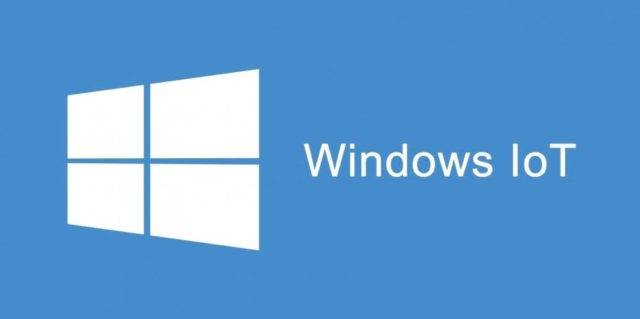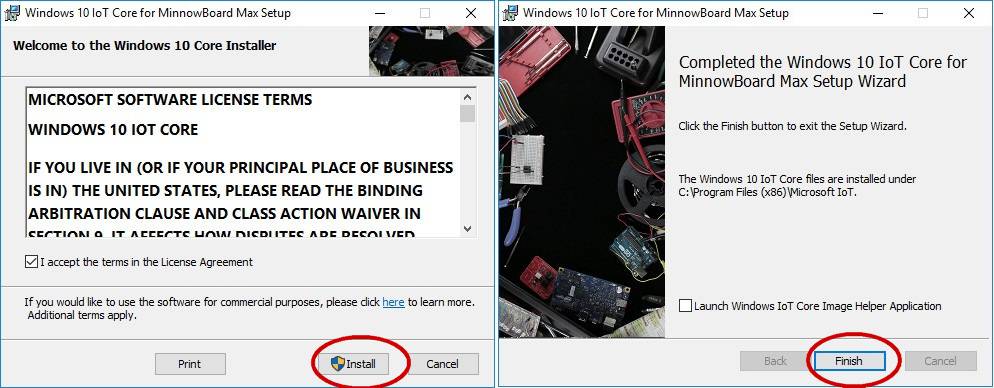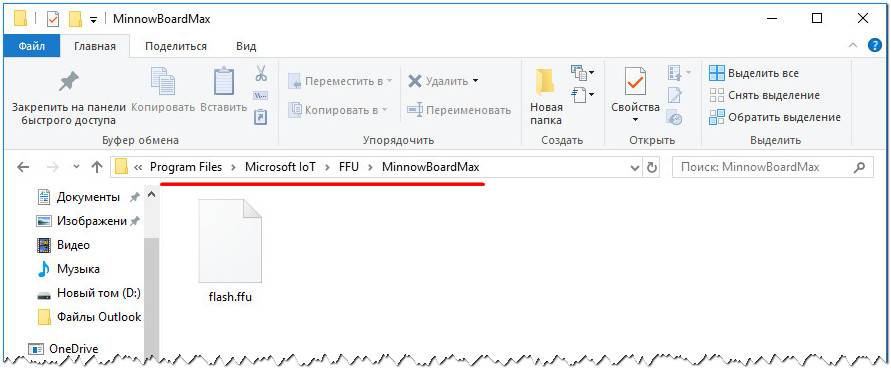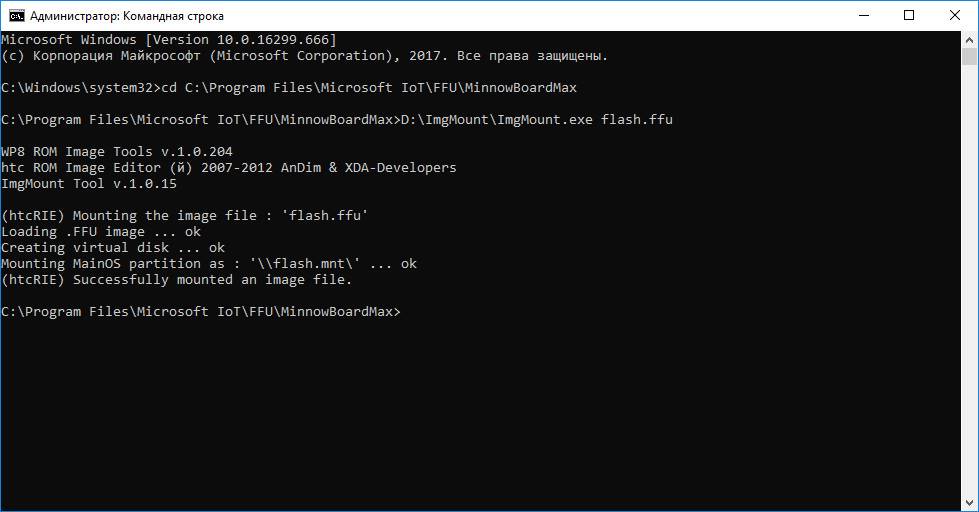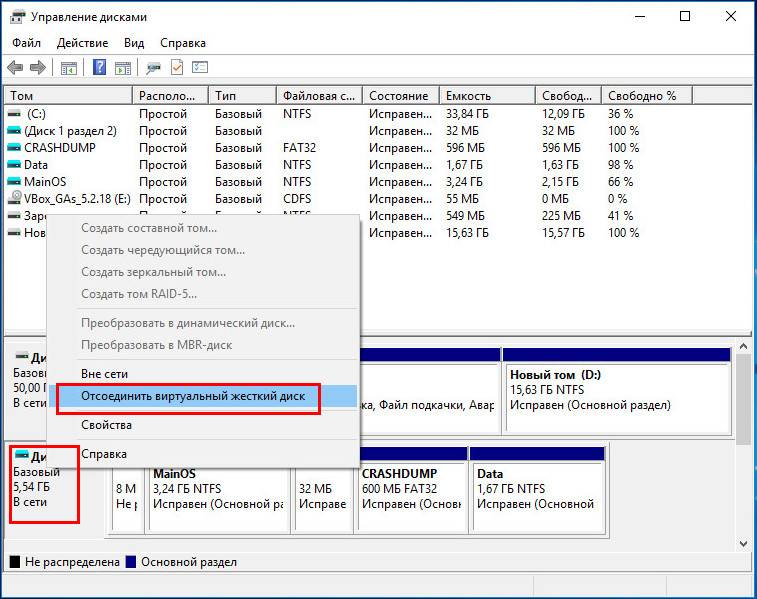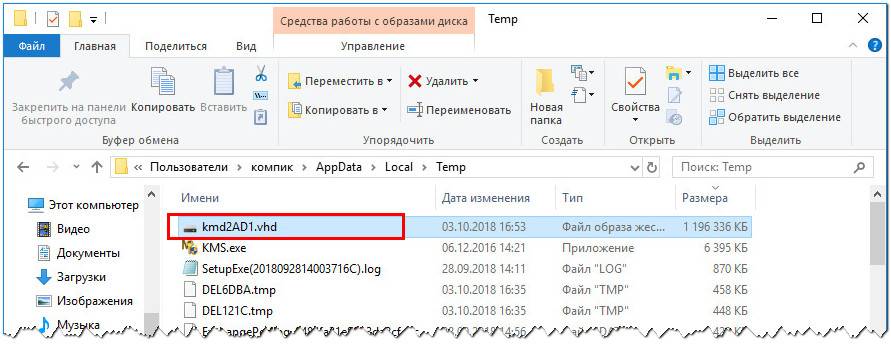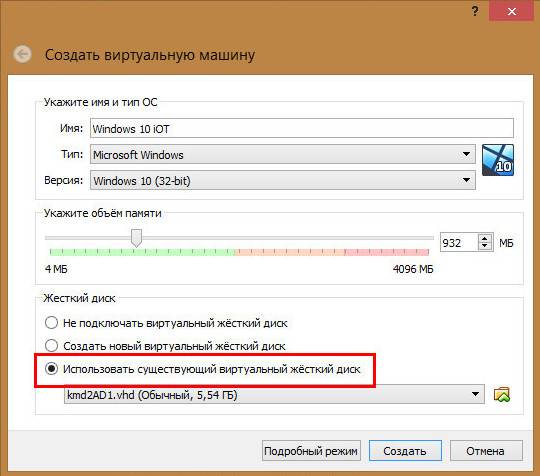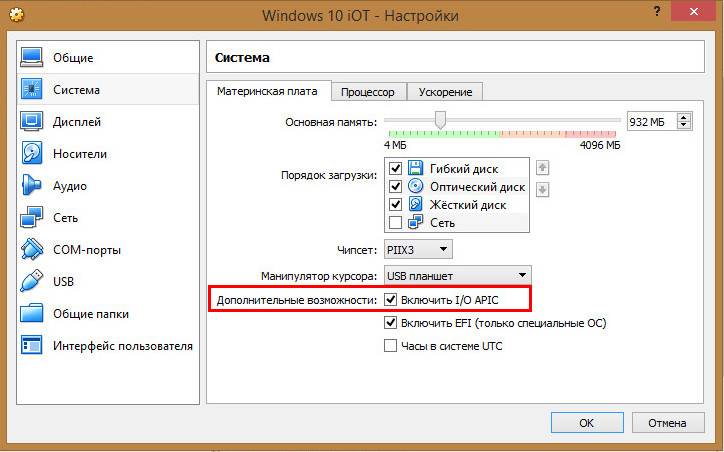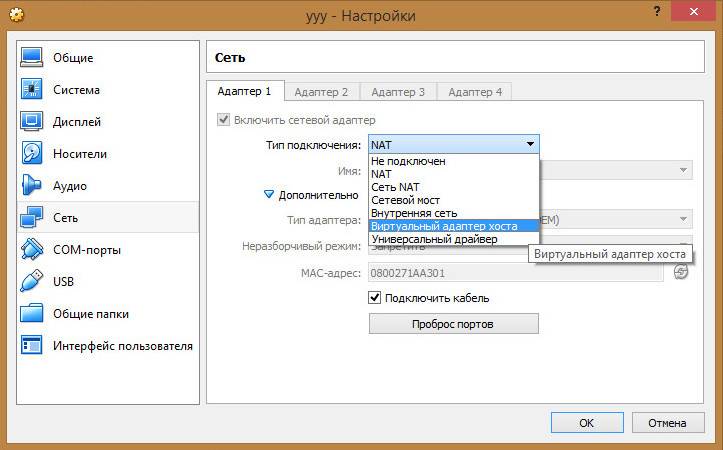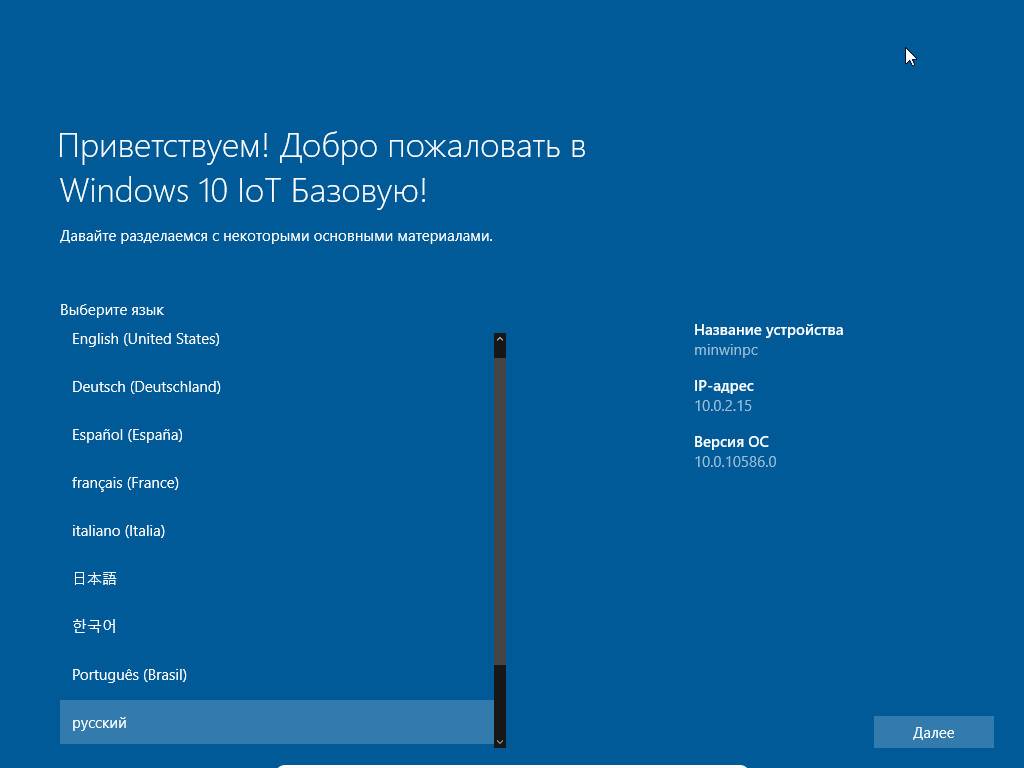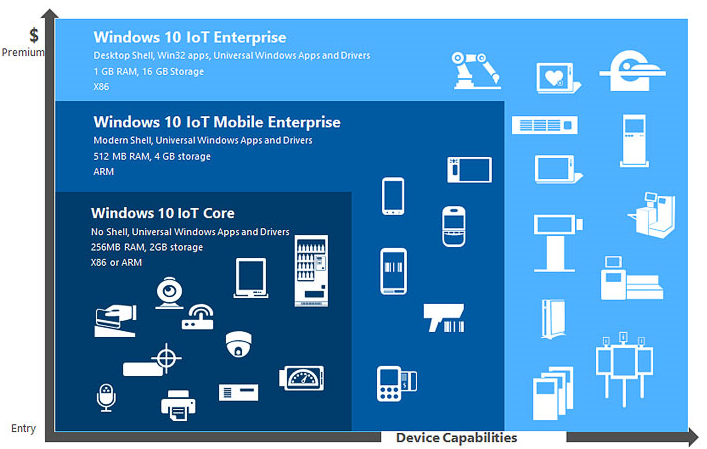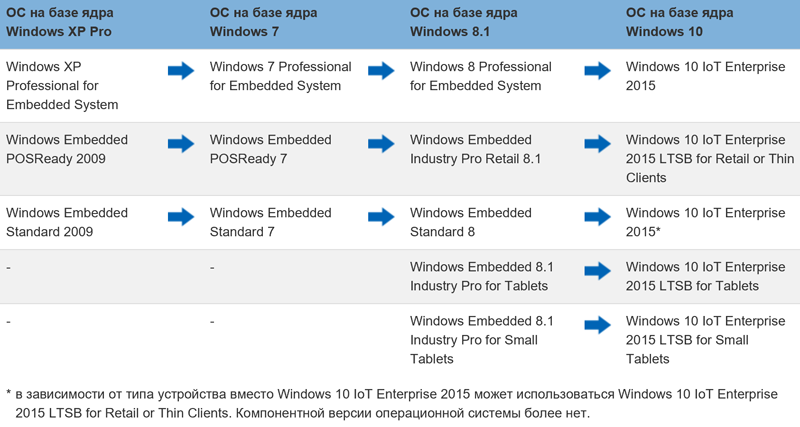В данной статье мы постараемся ответить на часто задаваемые вопросы по отличиям настольных версий Windows 10 и так называемых «Embedded»-версий Windows 10 (т.е. версий для производителей устройств строго определенного функционала), которые получили приставку «IoT», от «Internet of Things». Пусть вас не смущает аббревиатура, эта ОС применима абсолютно во всех устройствах, которые не являются универсальными ПК (об этом — ниже).
Если в прошлых редакциях эти отличия были очевидны – явно отличающиеся названия, компонентная структура, использование специальных инструментов для сборки, то для Windows 10 Microsoft в стремлении к унификации версий, сделал более схожими названия, технические возможности, инструменты, политику поддержки и продвижения.
Все это привело к массе вопросов от пользователей (и даже сотрудников Microsoft из других подразделений!) относительно отличий Embedded и не-Embedded версий, способов их лицензирования, активации, обновления и т.п.
В связи с этим, мы решили сделать небольшой FAQ c ТОП5 вопросов по встраиваемым версиям Windows 10. Надеемся, эта информация будет полезна аудитории разработчиков и поможет сделать правильный выбор версии ОС в зависимости от проекта.
Вопрос: Чем отличаются версии Windows 10 Enterprise от Windows 10 IoT Enterprise?
Ответ: Рассмотрим три аспекта отличий: технический, лицензионный и ценовой.
Технически (если рассматривать дистрибутив LTSС), эти версии идентичны. Однако, для IoT-версии можно получить особый ключ (ePKEA), не требующий активации для начала работы (см. вопрос «Нужна ли активация для Windows 10 IoT?»). Ключ для «настольной» Windows 10 Enterprise потребует активации на каждом устройстве.
Лицензионные же отличия достаточно существенны:
Во-первых, лицензия Windows 10 Enterprise доступна только для конечного пользователя (организации) и является
именной
лицензией для
внутреннего
использования. Ее перепродажа другому лицу невозможна. В то время как лицензия Windows 10 IoT Enterprise
не именная
, поставляется через
Embedded-дистрибуторов
сборщикам и производителям устройств, которые могут
перепродавать
эту лицензию неограниченному числу клиентов вместе с устройством, на которое она установлена (так называемая OEM-лицензия);
Во-вторых, лицензия Windows 10 Enterprise может быть установлена на
любое
компьютерное устройство, тогда как Windows 10 IoT Enterprise – только на устройство
специализированного
применения. Здесь имеется в виду не форм-фактор устройства, а его назначение. Это может быть обычный ПК, но применяемый для какой-то узкой функции, например — касса или видеосервер. Ограничение сугубо лицензионное, технически система установится везде, где поддерживается Windows 10.
В качестве наиболее распространенных устройств на основе этих ОС можно привести: POS-системы, инфо- и платежные киоски, системы видеонаблюдения, СКУД, медицинские устройства, системы промышленной автоматизации, тонкие клиенты, устройства самообслуживания, цифровые вывески и меню, постаматы и т.п., все перечислить невозможно, т.к. новые типы устройств появляются постоянно (например, в связи с COVID — «умные» санитайзеры и тепловизоры);
В-третьих, в Windows 10 IoT Enterprise существуют 3 варианта лицензирования (3 разных SKU), в зависимости от мощности (модели) процессора, чего нет в настольной Windows 10 Enterprise, где одна редакция и одна цена. Эта уникальная схема ценообразования позволяет экономить до 70% от цены настольного аналога, если ваше устройство работает на CPU типа Atom и до 50% на CPU типа Core i3/i5!;
В-четвертых, Windows 10 IoT Enterprise поставляется производителям в полной версии, а настольная Windows 10 Enterprise – только в версии «
обновление
» и, соответственно, потребует наличие установленной предыдущей версии.
Последний немаловажный фактор — поддержка. Все IoT-версии с дистрибутивом LTSC гарантированно поддерживаются Microsoft в течение 10 лет и столько же времени доступны для покупки.
Ценовые отличия: В силу оптимизации под узкоспециализированные ПК, все лицензии IoT
существенно дешевле
чем настольные версии и экономически оправданы во всех случаях, где устройство не является универсальным ПК. Причем оплату за лицензии производитель осуществляет только когда получает заказ на устройства от своего клиента, поскольку дистрибутив (и право установки внутри организации) ему предоставляется бесплатно.
Вопрос: Что такое дистрибутив LTSС и чем он отличается от обычного дистрибутива Windows 10.
Ответ: LTSС – это Long Term Servicing Channel – особый вариант политики управления обновлениями, в котором не поставляются автоматически функциональные (версионные) обновления операционной системы. Предназначен он для «mission critical» устройств, где такое «самообновление» может повлечь за собой незапланированный останов устройства. Критичные исправления и обновления безопасности будут по-прежнему доставляться регулярно в соответствии с установленной для устройств политикой, т.е. устройство остается защищенным. Как уже упоминалось, поддержка и поставка обновлений безопасности осуществляется в течение 10 лет, в отличие от «настольных» вариантов, где каждый релиз поддерживается полтора года, после чего приходится переходить на новую версию.
Для LTSC существует отдельный дистрибутив Windows 10 IoT Enterprise, в котором отсутствуют: Store UX, Cortana, Edge и приложения, обслуживаемые через Store (News, Sports, Finance и т.п.).
Как правило, под Windows 10 IoT Enterprise понимают именно Windows 10 Enterprise LTSС. Именно этот дистрибутив чаще всего используется производителями специализированных устройств.
Вопрос: Как приобрести Windows 10 Enterprise LTSC?
Купить Windows 10 Enterprise LTSC возможно двумя путями:
- Конечному пользователю (организации) – у реселлера Microsoft по программам корпоративного лицензирования. Доступно только обновление;
- Производителю или интегратору – у дистрибутора Windows Embedded. Доступна полная версия, по более выгодной цене. В этом случае продукт называется «Windows 10 IoT Enterprise».
Вопрос: Требуется ли активация для Windows 10 IoT?
Ответ: В отличие от Windows 10 Enterprise, ключ для Windows 10 IoT Enterprise LTSC (называется ePKEA) вводится на производстве и
не требует активации
пользователем и подключения к Интернет для начала работы. В дальнейшем, в случае подключении к сети Интернет, система активируется самостоятельно и «бесшумно» без каких-либо видимых уведомлений и изменений в работе устройства. Если подключения не произойдет – устройство будет продолжать работать весь срок службы, не требуя активации.
Вопрос: Какие версии Windows 10 IoT существуют?
Ответ: Существуют несколько продуктов с приставкой «IoT»:
- Windows 10 IoT Enterprise (LTSC или SAC) — описанная выше полноценная Windows Enterprise для применения в широком спектре встраиваемых устройств (в трех вариантах лицензирования в зависимости от модели процессора – Entry, Value, High End);
- Windows 10 IoT Core — бесплатная легкая ОС для простых компактных устройств, с поддержкой ARM-архитектуры (не совместима с классическими Windows-приложениями и устройствами, не имеет собственной графической оболочки);
- Windows Server IoT 2019 — серверная операционная система для решений специализированного назначения, сходная по правилам лицензирования с Windows 10 IoT Enterprise и технически аналогичная стандартному Windows Server 2019, но гораздо более экономичная;
- Microsoft SQL Server IoT — сервер баз данных, лицензионно ограниченный для применения в Embedded/IoT-системах и значительно более выгодный с точки зрения стоимости лицензии чем его стандартный аналог;
Для работы с продуктами Windows 10 IoT не требуются специальные средства разработки, как это было с Windows Embedded, но для использования в полной мере всех возможностей «встраивания» и для настройки образа под определенные требования имеется бесплатный инструмент Windows Imaging and Configuration Designer (ICD), о котором мы подробно писали ранее. ICD включен в Windows ADK, который можно загрузить здесь.
Доступны также инструменты для упрощения настройки образа Windows 10 IoT Enterprise от сторонних производителей, такие как ZereOS Embedded Configuration Manager
Канал на YouTube, посвященный Windows Embedded/IoT: www.youtube.com/user/QuartaTechnologies1/videos
Мы готовы ответить и на другие ваши вопросы. Обращайтесь, пишите комментарии!
UPD: В феврале 2021 года, Windows 10 Enterprise (а вместе с ней и ее аналог — Windows 10 IoT Enterprise) получила долгожданный сертификат ФСТЭК, что расширяет сферу применения этой ОС.
Сертификат номер 4369 подтверждает, что операционная система Windows 10 IoT Enterprise LTSC 2019 (1809) соответствует требованиям доверия 6 уровня, требованиям безопасности информации к операционным системам и профилю защиты операционных систем типа А шестого класса защиты. Срок действия сертификата: до 10.02.2026.
Получить дополнительные консультации, заказать разработку и приобрести встраиваемые ОС Microsoft вы можете у авторизованного дистрибутора в России и странах СНГ «Кварта Технологии», www.quarta-embedded.ru
Содержание
- 1 Windows 10 IoT выросла из Windows Embedded
- 2 IoT Enterprise предназначен для использования с несколькими устройствами
- 3 IoT Core предназначен для простых плат, индивидуальных программ и датчиков
- 4 Windows IoT — это вариант с закрытым исходным кодом для разработчиков Visual Studio
- 5 Выбор разрядности системы
- 6 Выбор подходящей редакции
Microsoft предлагает Windows 10 в девяти отдельных выпусках, начиная с домашней версии и заканчивая корпоративной. Windows 10 IoT («Интернет вещей») — это издание, которым Вы, скорее всего, не обладаете, но которое Вы, вероятно, использовали чаще, чем представляете себе.
Windows 10 IoT выросла из Windows Embedded
Windows 10 IoT — это эволюция более ранней версии Windows — Windows Embedded. Вы можете вспомнить банкоматы под управлением Windows XP и нуждающихся в серьезном обновлении. Эти банкоматы и другие подобные устройства работали под управлением Windows Embedded (XPe). Это урезанная версия операционной системы Windows, которая будет хорошо работать на менее мощном оборудовании, использовать один сценарий использования или оба варианта.
Банк может использовать эту ОС для банкомата, розничный торговец может использовать ее для системы POS (точки продажи), а производитель может использовать ее для простого прототипа устройства. Однако Windows IoT — это не просто переименованная версия Windows для использования Интернета вещей, и не только для предприятий и крупных корпораций. Это очевидно в двух разных версиях ОС, IOT Enterprise и IoT Core.
IoT Enterprise предназначен для использования с несколькими устройствами
Microsoft предлагает Windows 10 IoT в двух вариантах: Enterprise и Core. Корпоративная версия по сути Windows 10 Enterprise, но с дополнительными элементами управления блокировкой. С помощью этих элементов управления, например, Вы можете заставить Windows отображать одно приложение для киоска. Windows по-прежнему будет работать в фоновом режиме, но обычные пользователи не должны иметь доступ к этим службам. Если Вы подошли к киоску регистрации и заметили, что приложение для регистрации не работает, и Windows 10 уже видна, Вы, вероятно, столкнулись с Windows 10 IoT Enterprise.
Как и в Windows 10 Enterprise, Вы не можете купить лицензию для IoT Enterprise в магазине. Microsoft распространяет лицензии через партнеров по перепродаже и OEM-соглашения. Поскольку это полная версия Windows, Вы получаете всю мощь, которая прилагается к ней, но есть один существенный недостаток: IoT Enterprise не будет работать на процессорах ARM.
Читайте также Что такое ошибка 403 Forbidden и как можно ее исправить
IoT Core предназначен для простых плат, индивидуальных программ и датчиков
IoT Core это урезанная версия. Вы не получаете полный опыт Windows Shell; вместо этого ОС может запускать только одно приложение универсальной программы Windows (UWP) и фоновые процессы. Однако IoT Core будет работать на процессорах ARM. Вы бы выбрали IOT Core для запуска простых программ, которые могут не требовать столько непосредственного взаимодействия с пользователем. Например, термостат Glas использует IoT Core. А благодаря совместимости с ARM Вы можете запускать IoT Core на простых платах, таких как Raspberry Pi.
Эта особенность делает IoT Core отличным выбором для быстрых прототипов для производителей или одноразовых проектов для любителей. Hackster, сообщество разработчиков аппаратного и программного обеспечения, содержит немало уникальных примеров IoT Core, в том числе дверь с распознаванием домашних животных, дверь с распознаванием лиц, информационную панель smarthome и волшебное зеркало. Это все проекты, которые Вы могли бы построить самостоятельно, если у Вас есть необходимые навыки. Microsoft даже продемонстрировала робота на базе Raspberry Pi, который использовал Windows IOT и взаимодействовал с голограммами. Он предоставляет необходимые ресурсы, поэтому Вы можете загрузить IoT Core для личного использования с бесплатной лицензией.
Кроме того, IoT Core на Raspberry Pi или Minnowboard может быть соединен с датчиками и механизмами, такими как камеры, PIR-датчики, сервоприводы и температурные датчики для расширенного использования. Это, в свою очередь, позволяет Windows 10 передавать данные, собранные этими датчиками, что является основной предпосылкой Интернета вещей.
Windows IoT — это вариант с закрытым исходным кодом для разработчиков Visual Studio
Вам может быть интересно, почему кто-то использует Windows IoT вместо альтернатив, таких как Linux или Android. Большая часть этого сводится к тому, для чего или для кого предназначено устройство и кто занимается программированием.
Читайте также Как настроить указатель мыши в Windows 10
Преимущества открытого исходного кода, такие как варианты лицензирования и настройки, часто рекламируются как замечательные вещи — и это так. Но открытый исходный код не лучший выбор для всех сценариев сценариев. Иногда для конкретных проектов требуется программное обеспечение с закрытым исходным кодом (или проприетарное). Некоторые предприятия и правительства (в лучшую или в худшую сторону) также прямо запрещают использование программного обеспечения с открытым исходным кодом в своих покупках. Даже если компания не запрещает ПО с открытым исходным кодом, оно может быть неофициально осуждено. Если Вы производитель и способны работать с любым из этих вариантов, Вы будете использовать все, что порадует Вашего клиента.
Но если оставить в стороне эти дебаты с открытым исходным кодом и проприетарным программным обеспечением, у некоторых людей есть еще одно явное преимущество. Windows 10 IoT связывается с Visual Studio, и Вы можете использовать эту среду разработки для разработки программ для нее. Фактически, IoT Core спроектирован так, чтобы работать без графического интерфейса и будет подключаться к другому компьютеру с Windows 10 для программирования и обратной связи. Если Вы все равно проводите большую часть времени разработки в Visual Studio, выбор IoT для Windows 10 вместо альтернативы может сэкономить время на обучение и настройку. Вы сможете сразу же использовать весь свой опыт.
Обычный пользователь, вероятно, не будет загружать и использовать IoT для Windows 10, но это не значит, что он не столкнется с этим. По большей части, если Вы не разработчик, эта ОС работает для Вас так, что Вы можете даже не заметить. Это может быть питание киоска, который Вы использовали для заказа еды в ресторане, или приготовления коктейля. Даже если Вы разработчик, и Вы не хотите тратить время на изучение альтернативы, такой как Linux, Windows 10 IoT может быть лучшим вариантом для Вашего следующего проекта.
Независимо от того, хотите вы обновиться до Windows 10, приобрести новый компьютер или просто переустановить систему, вам понадобится выбрать редакцию. У этой ОС есть четыре главные редакции и ещё пара побочных. Разбираемся, чем они отличаются и кому подходят.
Выбор разрядности системы
Прежде чем выбирать редакцию Windows, нужно определить разрядность системы. Microsoft предоставляет 32-разрядную версию Windows 10 для старых процессоров и 64-разрядную — для новых.
Грубо говоря, если ваш компьютер был создан после 2007 года, он скорее всего оснащён 64-разрядным процессором. Полное руководство по определению разрядности процессора вы можете посмотреть здесь.
Выбор подходящей редакции
Windows 10 Home
Начальная редакция Windows 10, предустановленная на большинстве компьютеров и ноутбуков, которые можно найти в продаже. Эта версия не имеет продвинутых инструментов для обеспечения безопасности бизнес-данных, как в старших редакциях, но они не особенно-то и нужны домашним пользователям.
В Home Edition есть все универсальные приложения от Microsoft, такие как «Календарь», «Почта», «Карты», «Фильмы» и «Фотографии».
Основной недостаток Windows 10 Home Edition — наличие рекламных приложений, которые время от времени автоматически устанавливаются в ваше меню «Пуск». Впрочем, при желании их можно удалить.
Лицензия на Домашнюю версию Windows 10 стоит 9 499 рублей.
Кому выбрать: Windows 10 Home Edition подойдёт большинству обычных пользователей. Да, в ней нет встроенных инструментов для шифрования, но при желании вы можете установить самостоятельно сторонние программы.
Windows 10 Home в Microsoft Store →
Windows 10 Pro
Windows 10 Pro — более продвинутая редакция ОС от Microsoft. Она содержит все те же инструменты и приложения, что и Home Edition, плюс несколько дополнительных функций:
- Инструмент Microsoft Hyper-V. Используется для запуска операционных систем семейств Windows и Linux в виртуальных машинах. Полезен для разработчиков и системных администраторов, которые занимаются тестированием ПО. Обычные пользователи предпочтут применять для экспериментов более понятный VirtualBox.
- Центр обновления Windows Update for Business. Предоставляет некоторые дополнительные обновления вдобавок к тем, что доступны в редакции Home. Кроме того, позволяет откладывать установку обновлений.
- Средства безопасности Device Guard и Secure Boot. Device Guard предназначен для защиты от атак нулевого дня и полиморфных вирусов. Secure Boot защищает от буткитов, которые могут запуститься вместе с системой во время включения компьютера.
- BitLocker. Инструмент для шифрования данных. При желании можно зашифровать хоть всю систему целиком. Полезно для тех, кто хранит на компьютере важные рабочие файлы и опасается, что они окажутся не в тех руках.
- Управление групповыми политиками. Используется для работы с настройками множества компьютеров через локальную сеть. Необходимо системным администраторам.
Лицензия на Профессиональную версию Windows 10 стоит 14 199 рублей.
Кому выбрать: Windows 10 Pro ориентирована на малые предприятия. Но и обычные пользователи могут приобрести эту редакцию, если нуждаются в продвинутых инструментах безопасности и шифрования.
Windows 10 Pro в Microsoft Store →
Windows 10 Enterprise
Windows 10 Enterprise рассчитана на корпоративное применение. Она включает в себя тот же набор инструментов, что и Windows Pro. Но, помимо этого, редакция Enterprise предоставляет доступ к обновлениям Long-Term Service Branch (LTSB). Это означает, что на ваш компьютер будут устанавливаться только проверенные и самые стабильные обновления, к тому же вы сможете откладывать их получение.
В Windows 10 Enterprise отсутствуют универсальные приложения вроде «Почты», «Календаря», «Карт» и других. Кроме того, на устройства с такой операционной системой не устанавливаются рекламные приложения.
Цена на Windows 10 Enterprise зависит от количества копий, которые вы желаете приобрести. Сначала вам придётся установить на свои компьютеры Windows 10 Pro, а уж потом обновить её до Windows 10 Enterprise. Найти сертифицированных поставщиков и уточнить цены можно на сайте Microsoft или по телефону в Центре лицензирования Microsoft.
Кому выбрать: Windows 10 Enterprise разработана специально для средних и крупных предприятий и организаций. Для обычных пользователей её возможностей будет многовато.
Windows 10 Enterprise на сайте Microsoft →
Windows 10 Education
Это редакция Windows 10 для образовательных учреждений. В общем и целом она похожа на Windows 10 Enterprise, но в ней отсутствует возможность присоединиться к каналу обновлений LTSB. Упор в этой редакции Windows делается на предоставление инструментов для студентов и преподавателей.
Здесь есть приложение для настройки учебных компьютеров и инструмент для проведения тестов и экзаменов. Кроме того, пользователи Windows 10 Education получают доступ к образовательному разделу магазина Microsoft Store.
Версия доступна только через академическое лицензирование. Вам придётся сначала установить Windows 10 Home или Pro, а затем обновиться до Education.
Кому выбрать: владельцам академических учреждений. Ориентация на образовательные приложения обычным пользователям точно ни к чему.
Windows 10 Education на сайте Microsoft →
Windows 10 S
Строго говоря, Windows 10 S — это не редакция, а особый режим для Windows 10 Home или Pro, который вы можете включить, если у вас вдруг возникнет такое желание. Он доступен также в редакциях Enterprise и Education.
В Windows 10 S ограничен набор доступных приложений. Вы можете использовать только те варианты, которые устанавливаются из Microsoft Store. Просматривать страницы в интернете здесь можно только через браузер Edge. Благодаря таким ограничениям Windows 10 S значительно легче и быстрее полноценных версий ОС, но вам придётся работать только с теми инструментами, что предлагает в своём магазине Microsoft.
Этот режим чаще всего применяется на планшетах и ноутбуках-трансформерах.
Кому выбрать: Windows 10 S используют те, на чьих устройствах она уже установлена. Конечно, вы можете установить её где захотите, но приготовьтесь столкнуться с рядом ограничений.
Windows 10 S на сайте Microsoft →
Windows 10 IoT Core
Windows 10 IoT Core (IoT означает Internet of Things, «Интернет вещей») предназначена для установки на разнообразные устройства и гаджеты. Хотите запрограммировать какого-нибудь робота, собранного вами, переоборудовать своё старое радио, обеспечив ему доступ в интернет, установить Windows на свой медиацентр или собственноручно создать устройство на базе Arduino? Воспользуйтесь Windows 10 IoT Core. Версия подходит и для различных однопалатных компьютеров, таких как Arrow DragonBoard 410c и Raspberry Pi 3.
Кому выбрать: Windows 10 IoT Core предназначена для опытных пользователей, которые увлекаются электроникой. Кроме того, она пригодится, если вы создаёте какой-нибудь высокотехнологичный стартап.
Windows 10 IoT Core на сайте Microsoft →
29 июля 2015 года завершилась эпоха Windows Embedded — отдельного семейства операционных систем, используемых в программно-технических комплексах. На смену ей пришла Windows 10 IoT — встраиваемая операционная система, предназначенная для управления промышленными и домашними интеллектуальными системами, то есть всего того, что принято обозначать модной фразой «интернет вещей».
Предполагается выпустить несколько редакций этой ОС, вроде бы их должно быть семь, но пока что наиболее известными являются три — IoT Industrial, Mobile Enterprise и IoT Core.
Первая редакция, IoT Industrial, имеет много общего с Windows 10 Enterprise, отличаясь от последней оптимизацией под конкретный тип устройств и операций. Редакция Mobile Enterprise с архитектурой ARM и поддержкой универсальных приложений предназначается, как видно из названия, для мобильных устройств. Самая любопытная редакция, IoT Core, служит для управления устройствами с ограниченными ресурсами вроде Raspberry Pi 2 и Intel Minnowboard MAX. Системные требования Windows 10 IoT Core более чем скромны — для работы системе хватит всего 256 Мб ОЗУ и 2 Гб физического пространства.
Windows 10 IoT Core поддерживает универсальные и написанные на C и C++ консольные приложения, протокол SSH, управление базовыми системными настройками, есть PowerShell Remoting, веб-сервер Node.js, но ни рабочего стола в привычном понимании, ни меню Пуск, давно ставшего визитной карточной операционных систем Windows в ней нет. Интерфейс Windows 10 IoT Core практически не имеет ничего общего с интерфейсом десктопных и серверных систем, это скорее панель управления с подключенными к ней устройствами.
Да, всё это интересно, но можно ли скачать и установить это чудо на обычный компьютер? В принципе можно, сборка для платы MinnowBoard Max поддерживает архитектуру x86, но какая от всего этого будет практическая выгода? IoT Core не предназначается для установки на десктопные ПК, если же вы просто хотите получить о ней общее представление, можно поставить ее на бесплатный гипервизор VirtualBox. Предположим, VirtualBox у вас уже есть, теперь нужно скачать образ Windows 10 IoT Core с официального сайта Microsoft или поискать его в сети.
Скачанный ISO-образ не является загрузочным, на самом деле это запакованный MSI-инсталлятор. Извлеките его из образа и установите как обычную программу.
Затем проследуйте в папку C:Program FilesMicrosoft IoTFFUMinnowBoardMax.
В ней вы найдите файл flash.ffu, представляющий собой образ прошивки. Теперь его нужно преобразовать в поддерживаемый VirtualBox файл виртуального диска VHD. Скачайте со странички forum.xda-developers.com/showthread.php?t=2066903 архив с утилитой ImgMount распакуйте его, запустите от имени администратора командную строку и выполните такого вида команды:
Первая команда перемещает в расположение образа flash.ffu, вторая запускает процедуру его преобразования и монтирования утилитой ImgMount.exe, которая в отличие от показанного здесь пути, может располагаться в любой папке, равно как и сам файл образа flash.ffu.
Если в процессе выполнения второй команды вы получите ошибку «Не удается продолжить выполнение кода, поскольку система не обнаружила MSVCP110.dll», скачайте с сайта Microsoft и установите пакеты Visual Studio 2012-1015.
В результате на компьютере будет создан и замонтирован виртуальный диск VHD. Откройте оснастку управления дисками, кликните по диску ПКМ и выберите в меню «Отсоединить виртуальный жесткий диск».
Скопируйте в открывшемся окошке путь к VHD-контейнеру.
Нажмите «OK», перейдите в его расположение и переместите файл в удобную вам папку.
Почти всё готово, осталось только создать виртуальную машину.
Запускаем VirtualBox, даем машине имя, выделяем немного оперативки (хватит и 512 Мб), в блоке «Жесткий диск» выбираем «Использовать существующий виртуальный жесткий диск» и указываем путь к файлу VHD.
После этого заходим в настройки созданной виртуальной машины, на вкладке «Система» обязательно ставим галочку «Включить EFI (только специальные ОС)».
Если вы собираетесь подключить Windows 10 IoT Core к интернету, дополнительно на вкладке «Сеть» попробуйте заменить тип подключения «NAT» на «Виртуальный адаптер хоста».
Убедитесь, что используется контролер SATA.
Теперь можно запускать машину.
Если всё было сделано правильно, вскоре вы увидите приветственное окно Windows 10 IoT Core.
Что дальше?
Можете ознакомиться с руководством по использованию системы на платах Raspberry Pi 2 и Intel Minnowboard MAX.
Больше, собственно, здесь делать нечего, если только вы не программист и знаете, как реализовать доступ к функциям системы, вроде бы с помощью Visual Studio в ней можно разворачивать приложения UWP.
Windows 10 IoT Core:
www.microsoft.com/en-us/download/details.aspx?id=48233&WT.mc_id=rss_alldownloads_all
Используемые источники:
- https://guidepc.ru/articles/chto-takoe-windows-10-iot/
- https://lifehacker.ru/vybiraem-redakciyu-windows-10/
- https://www.white-windows.ru/windows-10-iot-core-i-ee-ustanovka-na-virtualbox/

Новости
3DNews Новости Software Операционные системы Какую версию Windows 10 IoT выбрать: сов…
Самое интересное в обзорах
Партнёрский материал
21.10.2015 [13:40],
Экосистема Windows 10 охватывает не только персональные компьютеры, мобильные гаджеты, игровые приставки, телевизоры и серверы, но и многочисленные специализированные устройства, для управления которыми компанией Microsoft разработано семейство встраиваемых операционных систем Windows 10 IoT, пришедшее на смену Windows Embedded и развивающее популярную нынче концепцию «Интернета вещей» (Internet of Things, IoT). Терминалы самообслуживания и оплаты, информационные киоски, POS-оборудование, кассовые аппараты, цифровые рекламные вывески, терминалы сбора данных, промышленные контроллеры и датчики, медицинские планшеты — вот лишь небольшой перечень подобных устройств, объединить которые в единую инфраструктуру можно с помощью новой программной платформы, доступной для приобретения на сайте авторизованного дистрибьютора встраиваемых ОС Microsoft компании «Компонента» — komponenta.ru.
Для управления перечисленными выше устройствами предусмотрено три редакции Windows 10 IoT:
- Enterprise — полностью совместима с ОС для декстопов и предназначена для широкого круга аппаратных решений, таких как банкоматы, тонкие клиенты, POS-устройства, медицинские и промышленные устройства;
- Mobile — ориентирована на производителей мобильных устройств, таких как переносные портативные терминалы;
- Core — может применяться на устройствах, которые вообще не имеют дисплея, будь то различные робототехнические изделия, системы домашней автоматизации, приборы с датчиками того или иного типа и пр.
Наиболее востребованная Windows 10 IoT Enterprise в свою очередь представлена в четырёх версиях:
- Windows 10 IoT Enterprise 2015 LTSB — является самой полной лицензией без каких-либо ограничений по сфере применения (главное условие — устройство должно быть узкоспециализированным);
- Windows 10 IoT Enterprise 2015 LTSB for Retail or Thin Clients — предназначена для использования в POS-терминалах, информационных киосках, рекламных табло или тонких клиентах;
- Windows 10 IoT Enterprise LTSB for Tablets — специальная лицензия для использования в производстве узкоспециализированных планшетных компьютеров с диагональю экрана до 10,1 дюймов (кроме ограничения по размеру дисплея существуют ограничения по поддерживаемым процессорам);
- Windows 10 IoT Enterprise LTSB for Small Tablets — предназначена для использования в производстве узкоспециализированных планшетных ПК с диагональю экрана от 7 до 9 дюймов (помимо ограничения по размеру дисплея имеются ограничения по поддерживаемым процессорам).
Конечно, производителей интересует какую версию Windows 10 IoT Enterprise выбрать для своих решений сейчас, если ранее использовались другие редакции Windows Embedded. На что перейти? Что использовать? Ответ на эти вопросы даёт нижеследующая таблица, демонстрирующая преемственность встраиваемых операционных систем Microsoft.
Отдельного внимания в приведённой таблице заслуживает Windows 10 IoT Enterprise 2015 LTSB for Retail or Thin Clients, главными преимуществами которой являются не только развитые функциональные возможности (в ОС уже включена поддержка принтеров чеков, сканеров BAR-кодов, считывателей магнитных карт и прочего специализированного POS-оборудования), но и цена, которая выгодно отличает эту операционную систему от всех предыдущих версий платформы! Иными словами, приобрести «десятку» для кассового оборудования намного дешевле, чем старый продукт Windows Embedded POSReady 7.
Немаловажным преимуществом новой программной платформы Microsoft для разработчиков является универсальность. Поскольку в основе всех операционных систем лежит одно и то же ядро, разработчик может быть уверен, что единожды написанное им приложение (Universal App) будет одинаково функционировать на любых устройствах с операционными системами семейства Windows 10. Технология Universal Driver позволяет точно так же быстро создавать единые универсальные драйверы, подходящие для любых устройств с любой версией Windows 10.
Для получения консультаций, более полной информации, а также загрузки пробных версий продуктов Windows 10 IoT Enterprise всегда можно обратиться к официальному дистрибьютору встраиваемых систем Microsoft на территории России и в странах СНГ — компании «Компонента».
Специалисты компании «Компонента» всегда готовы оказать квалифицированную помощь в подборе операционной системы, наилучшим образом подходящей под требования производителя.
Если вы заметили ошибку — выделите ее мышью и нажмите CTRL+ENTER.
Самые обсуждаемые публикации
Осенью 2021 года корпорация Microsoft выпустила сразу 3 новых продукта для производителей встраиваемых и IoT систем (IoT – от «Internet of Things», Интернет Вещей).
Это — Windows 10 IoT Enterprise, являющаяся самой полной версией Windows 10 на сегодня и имеющая 10-летний цикл поддержки LTSC, Windows 11 IoT Enterprise — новая операционная система с ежегодными обновлениями, а также Windows Server IoT 2022 – аналог Windows Server 2022, с 10-ти летним циклом поддержки LTSC и выгодным ценообразованием. Этим продуктам посвящена данная статья.
Здесь и далее, под «поддержкой» мы подразумеваем бесплатный для пользователя выпуск обновлений по безопасности и исправлений ошибок.
Стратегия Microsoft в области Интернета вещей и «умных» устройств
За прошедшие годы корпорация Microsoft разработала стратегию «интеллектуального периферийного устройства», для удовлетворения как текущих, так и будущих потребностей отрасли. В основе этой стратегии лежат три ключевых фактора:
Во-первых, вычисления больше не ограничиваются только устройством или только центром обработки данных. Вместо этого они распределяются от облака до периферийного устройства (Edge). В идеале вычисления производятся как можно ближе к месту сбора данных и могут работать с разным типом источников данных, включая различные датчики и сенсоры, такие как касание, речь, зрение, жесты и тому подобное.
Во-вторых, это переход от понимания устройства как центра к пониманию что в центре – человек. В течение многих лет Microsoft создавала приложения и возможности специально для конкретного устройства. Но сегодня модель взаимодействия с компьютерами и вычислениями больше не ориентирована на устройства, она ориентирована на человека и включает в себя все устройства, с которыми мы сталкиваемся в жизни.
И третий фактор, который, вероятно, является наиболее фундаментальным — это «Искусственный интеллект». В последние годы мы видим огромный прорыв в области распознавания объектов, речи, машинного чтения, перевода и так далее. И это уже не фантастика, эти решения окружают нас и преимущественно сосредоточены на периферийных устройствах.

По мере того, как технологии эволюционировали от традиционных центров обработки данных в облаке, расширяясь на периферийные устройства, портфолио продуктов Microsoft для «Интернета вещей» также менялось. И сегодня Microsoft предоставляет партнерам и клиентам совокупность технологий обработки данных как в облаке, так и на устройстве. У Microsoft в настоящее время подобных сервисов больше, чем у любой конкурирующей платформы, причем объединено это все единой платформой управления, защиты и идентификации. Это своего рода «конструктор» инновационных решений, с большим запасом на будущее, который доступен вам уже сегодня. В этом и состоит стратегия Microsoft в области продуктов для создания современных «умных» решений.
Основные отрасли, на которых фокусируется Microsoft в формировании IoT-портфолио это: ритейл, финансы, видеонаблюдение и безопасность, «умный город», промышленная автоматизация, здравоохранение. Традиционно, эти отрасли достаточно технологичны и находятся на «передовой» цифровизации.
Портфолио продуктов Microsoft для «Интернета Вещей»
Если мы не берем в расчет устаревшие продукты, к которым можно отнести Windows 8, Windows 7, Windows Compact, Windows Server 2016 (которые все еще доступны для производителей), то сейчас в линейке IoT 5 основных продуктов:
Windows 10 IoT Enterprise
— является самой полной версией Windows 10 на сегодняшний день и обладает 10-ти летним циклом поддержки (LTSC – Long Term Servicing Channel).
Window 11 IoT Enterprise — новая операционная система для применения в IoT-проектах, с ежегодными обновлениями.
Windows Server IoT 2022 – аналог сервера в канале IoT, также с 10-ти летним циклом LTSC.
Windows 10 IoT Core – специфичная и легкая операционная для маленьких устройств, которая не имеет интерфейса и не поддерживает приложения Win32 (Поддерживаются только приложения UWP).
SQL Server IoT 2019 – аналог SQL Server 2019 который может применяться в любых IoT и Embedded системах, где требуется высокопроизводительная база данных.

Новые релизы
Windows 10 IoT Enterprise
Спустя 3 года после предыдущей версии, выпущен новый долгосрочный LTSC-релиз Windows 10 IoT Enterprise 2021 и вместе с ним – Windows Server IoT 2022. Эти релизы отличаются прежде всего тем, что содержат все нововведения, которые выходили в «коротких» полугодовых релизах ранее. Поддерживаться они будут стандартные 10 лет, то есть до 2031 года, столько же времени будут получать обновления безопасности и исправления.
Одновременно с долгосрочной LTSC-версией, в линейке IoT появляется и SAC (Semi-Annual Channel) версия Windows 10 IoT Enterprise 21H2, то есть «короткая» ветка поддержки, обновляемая 2 раза в год. Важно понимать, что, как и другие короткие релизы, поддерживаться он будет только 3 года, то есть до 2024 г. Через полгода выйдет новая версия 22H1, которая обновит автоматически устройство и срок поддержки продлится, но это будет уже другая операционная система. Поэтому мы не рекомендуем SAC лицензии для специализированных устройств, часто работающих в режиме 24х7 и в необслуживаемых периметрах.
Как прочие продукты IoT, данная система оптимизирована для создания специализированных решений в области Embedded и IoT.

Благодаря встроенной поддержке Linux, можно запускать на одном устройстве не только Win32 и UWP приложения, но и Linux-приложения, одновременно и с взаимодействием между ними. К примеру, у вас может работать Linux-модуль распознавания лиц с камеры, но данные он будет передавать в Windows-приложение, например в систему СКУД на том же самом «железе». Важное преимущество – дистрибутив CBL Mariner поддерживает сам Microsoft, это не ваша забота. Управляется все стандартными механизмами Windows, поэтому не нужно погружаться в изучение Линукс.
Лучшие в своем классе возможности защиты, брендирования и блокировки образа позволят убрать все лишнее из интерфейса устройства, заблокировать возможности выхода в интерфейс операционной системы, создать read-only образ, неподверженный атакам и вредительствам, ускорить ввод устройства в рабочее состояние после сбоев по питанию. Эти технологии незаменимы для создания интерактивных киосков, систем самообслуживания, цифровых рекламных вывесок, интерфейсов человек-машина и подобных устройств, где требуется максимальная надежность и автономность.
Например, технология Shell Launcher позволяет запустить конкретное приложение вместо оболочки системы и контролировать его работу, а AppLocker позволяет настроить правила для запуска приложений по-черному или белому спискам. Все эти возможности улучшены и расширены в версии 2021.
Dual operator – абсолютно новая и очень интересная возможность Windows 10 IoT Enterprise 2021, не только техническая но и лицензионная. Она позволяет на одном системном блоке полноценно работать двум операторам, например с одной стороны кассир, с другой – покупатель. К примеру, кассир пробивает чек, покупатель одновременно заполняет анкету лояльности или опрос удовлетворенности. Также, мы часто встречаем киоски самообслуживания с экранами с обеих сторон — их теперь можно реализовать на одном системном блоке. Сценариев может быть много. Эта возможность пока еще «доводится до ума», и мы ожидаем ее весной 2022 года.
Новый браузер Edge на ядре Chromium уже внедрен по умолчанию, причем с поддержкой IE-режима для совместимости с соответствующими приложениями.
Анонсирована поддержка «Мягкого реального времени» – быстрое время реакции ОС на событие в строго отведенное время (не более 200 микросекунд), что часто актуально для промышленных проектов. Это достигается изоляцией ядер процессора (они не будут задействоваться системой), настройкой приоритетов потоков и прочими технологиями.
Также, в весеннем релизе мы ждем инструмент Image Builder, который позволит вырезать ненужные модули ОС и тем самым уменьшить размер, занимаемый операционной системой на диске и в памяти.
В плане поддерживаемого оборудования расширена поддержка недорогих АРМ-процессоров (сейчас поддерживаются чипы Snapdragon 850 и NXP i.MX8M), а также оптимизированы системные требования, что позволяет сэкономить на оборудовании.
По-прежнему сохраняется уникальное ценообразование, зависящее от быстродействия CPU. Чем слабее и дешевле процессор, тем меньше затраты на лицензию для него.
Также, кому-то может пригодиться поддержка Device Update Center – облачный ресурс в Azure, позволяющий управлять доставкой обновлений на ваши устройства. Это полезно, когда по существующим политикам можно устанавливать только сертифицированные, проверенные и одобренные обновления, а не автоматически доставленные с серверов Microsoft.
Windows 11 IoT Enterprise
С выходом в свет Windows 11, в канале IoT также появляется IoT-вариант новейшей ОС Microsoft, получивший название Windows 11 IoT Enterprise. Пока только в «коротком» цикле поддержки. Причем цикл обновлений теперь несколько иной чем у 10-ки, не 2 раза в год, а один. 10-летний (LTSC) дистрибутив для Windows 11 IoT Enterprise ожидается только через 2-3 года.
Несомненно, это интересный новый продукт для тех, кому нужны самые последние технологии.
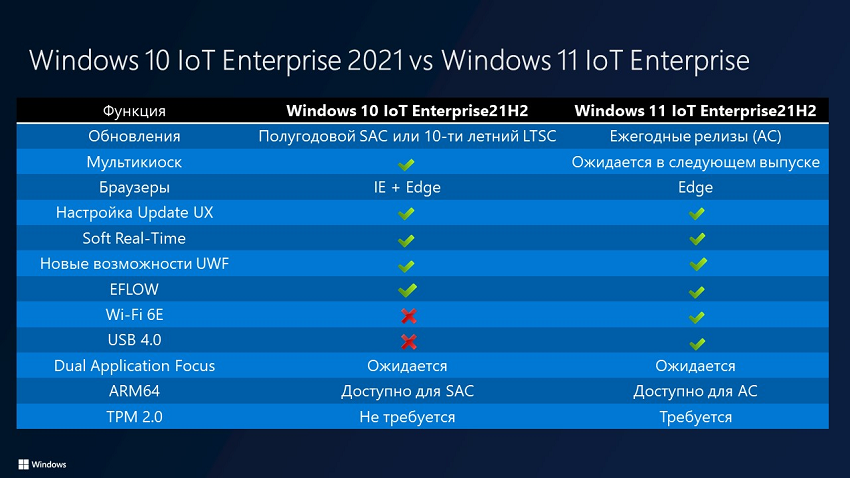
Обновился интерфейс, присутствует поддержка USB4 и Wi-Fi 6E. Wi-Fi 6E – это новый протокол для беспроводной связи, который лучше справляется с большим количеством подключенных устройств, также в нём улучшена безопасность. Microsoft пока не сообщает будет ли реализована поддержка этих стандартов в Windows 10.
Впервые появилась поддержка протокола «SMB over QUIC» — альтернатива сетевому транспорту TCP, обеспечивающее безопасное и надежное подключение к файловым серверам по ненадежным сетям, таким как Интернет. Для реализации потребуется Window Server 2022.
Также, продолжена тенденция на освоение ARM процессоров, уже поддерживаются чипы Snapdragon 850 и i.MX8M и в перспективе ожидаются новые. В ARM-версии будут работать и «классические» приложения, естественно они будут запускаться в режиме эмуляции.
В Windows 11 IoT Enterprise по умолчанию внедрен новый Microsoft Edge, который позволит настроить общественный браузер или интерактивный дисплей в режиме Kiosk Mode.
Windows 11 IoT Enterprise – это прежде всего система с запасом на будущее и с множеством современных технологий «из коробки»: медиа-кодеки, протоколы Bluetooth и NFC, сетевые протоколы, VPN, USB, IoT-транспорты (GPIO, I2C, UART, SPI), сотовая связь, драйвера для периферии, сенсоров и так далее. И все это — с бесплатными исправлениями от Microsoft. Это ускоряет и удешевляет создание современного устройства.
Наши рекомендации по выбору между Windows 11 IoT Enterprise и Windows 10 IoT Enterprise для производителей интеллектуальных периферийных устройств.
Для начала мы рекомендуем определиться с тем, что для вас важнее — повышенная надежность и предсказуемость или регулярные бесплатные обновления версий ОС и «запас» на новые технологии?
Если первое – выбирайте среди продуктов Windows 10 IoT Enterprise 2019 LTSC и Windows 10 IoT Enterprise 2021 LTSC. Первая хороша для срочных проектов «сегодня и сейчас», так как проверена годами и гарантирует поддержку до октября 2028 года. Вторая – для тех, кому интересны новые возможности, описанные выше, и поддержка до 2031 года. Обе ОС доступны для приобретения.
Если вам важнее иметь все новые технологии в постоянном доступе и не пугают автоматически доставляемые обновления, выбирайте среди обновляемых версий — Windows 10 IoT Enterprise 21H2 и Windows 11 IoT Enterprise. Обе они поддерживаются до 2024 года, но к тому времени Windows 11 будет заменена на вашем устройстве на более новую версию, а Windows 10 может и не получить обновление и тогда ее поддержка прекратится. Потому, для проектов будущего лучше рассматривать все же Windows 11 IoT Enterprise.

Windows Server IoT 2022
Если вам по каким-то причинам не хватает Windows IoT Enterprise и требуется Windows Server, то в канале IoT предлагается полный аналог обычного Windows Server 2022, но лицензируемый для применения в IoT и Embedded-системах, и поэтому имеющий в названии аббревиатуру IoT.
Все то, что мы говорили ранее про ограничения (устройства выделенного функционала) применимо и к нему. Отличия исключительно лицензионные, технически это – тот же самый Widows Server 2022. Просто немного дешевле и обладающий рядом интересных особенностей лицензирования, например возможностью не платить за клиентские лицензии.
Client Access License (сокращенно CAL) — это лицензии, которые требуется приобретать для каждого устройства, которое так или иначе обращается к Windows Server. Например – датчики, камеры, принтеры, пропускные устройства, исполнительные механизмы и так далее.
Поскольку в IoT проектах Microsoft рассматривает «on-premise» серверы как «умные» и мощные периферийные устройства, а также в связи со стремительным развитием IoT-систем с растущим числом подключенных устройств, в канале IoT введена особая лицензия, которая не требует лицензирования клиентского доступа.
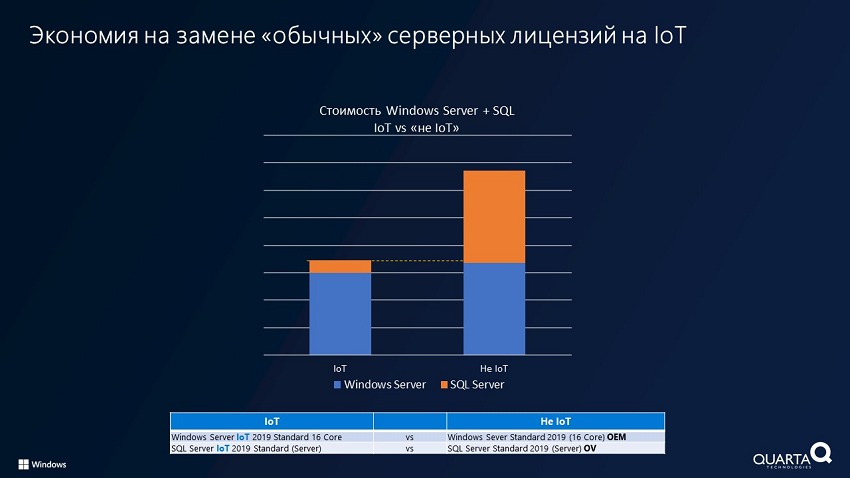
Это важное отличие от «стандартного» канала лицензирования серверов позволяет сэкономить десятки тысяч рублей при внедрении вашего решения и устранить коллизии и риски, связанные с необходимостью покупки или обновления конечным пользователем клиентских лицензий CAL. Фактически, лицензия «CAL-less» открывает новые возможности по применению серверных ОС Microsoft в масштабных IoT-проектах.
Лицензирование
Уникальность ценообразования Windows IoT Enterprise состоит в том, что цена лицензии привязана к быстродействию процессора. Чем слабее процессор, тем ниже цена лицензии. Но даже в самой дорогой версии (для процессоров Intel Core i9, Xeon и подобных), стоимость не превышает цену Windows Pro в настольном варианте, которая не обладаем теми преимуществами, о которых мы говорили ранее. При этом на совместимость это не влияет, это все та же Windows.
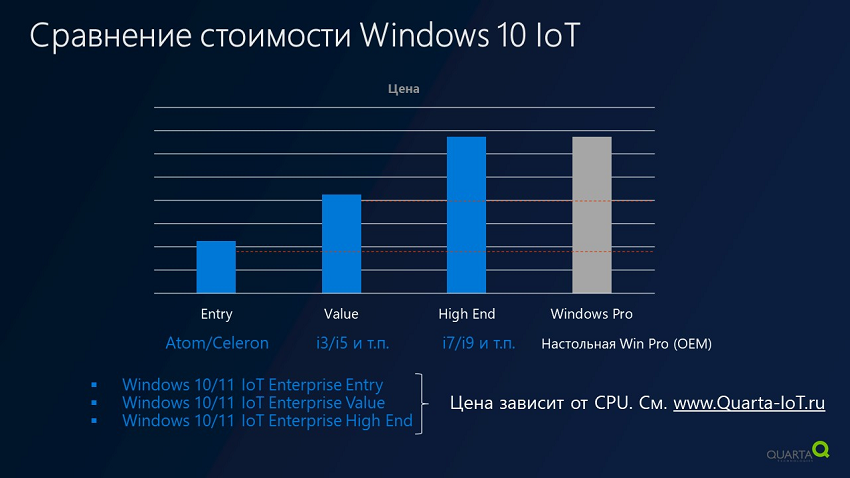
Лицензионные преимущества Windows Server IoT 2022 включают: сниженную стоимость лицензии, 10-летний цикл доступности и поддержки, отсутствие ограничений по экспорту, доступность предыдущих версий, специальные недорогие редакции лицензий для серверов хранения и телекоммуникационных серверов.
Ценообразование продуктов линейки Windows IoT не изменилось при выходе новых продуктов, поэтому, как и ранее, в канале IoT Windows Enterprise и Windows Server 2022 обладают самой низкой стоимостью по сравнению с другими вариантами покупки.
Автор: Валерий Дробышевский, директор департамента IoT, ООО «Кварта Технологии»
© ООО «Кварта Технологии» 2021
https://www.quarta-embedded.ru/
На правах рекламы
- Главная
- О компании
- Новости
- Архив новостей
- Windows 10 IoT Enterprise 2019. Часто задаваемые вопросы (FAQ).
Windows 10 IoT Enterprise. Что это?
Windows 10 IoT Enterprise это самая полная версия операционной системы на базе ядра Windows 10 с расширенными возможностями по обеспечению безопасности и администрирования. Поскольку в техническом плане Windows 10 IoT Enterprise идентична Windows 10 Enterprise, то производитель устройств и конечный пользователь может использовать одни и те же инструменты для управления и администрирования как персональными компьютерами (ноутбуками) так и специализированными устройствами. Но необходимо отметить, что лицензирование и распространение Windows 10 IoT Enterprise и Windows 10 Enterprise отличаются. Дополнительно необходимо отметить, что Windows 10 IoT Enterprise доступна в LTSC и SAC вариантах.
Windows 10 IoT Enterprise 2019. Что нового?
Windows 10 IoT Enterprise 2019 – новая ступень в развитии уже хорошо зарекомендовавшей себя Windows 10 IoT Enterprise, с подробным описанием функционала которой можно ознакомиться здесь: www.komponenta.ru/embedded/products/windows-10/enterprise/
В дополнение к уже имеющемуся в предыдущей Windows 10 IoT Enterprise функционалу добавлены:
-
10-летняя поддержка уровня LTSC
- Поддержка Azure IoT Device Management
- Поддержка Windows AI Platform для Azure IoT Edge
- Улучшение в Assigned Access
Подробнее о новом функционал
Полный перечень новых функций
Windows 10 IoT Enterprise. Где использовать?
Встраиваемые операционные системы предназначены для создания различных узкоспециализированных устройств. К основным отличиям узкоспециализированных устройств от универсальных устройств можно отнести:
- На устройстве может работать одно или несколько приложений, необходимых для работоспособности устройства. Ограничения должны быть настроены через Assigned Access или Shell Launcher features.
- Устройство готово к использованию сразу «из коробки». Настройка ОС уже произведена.
- Ненужные функции, порты и периферия заблокированы на программном уровне.
- Производитель устройства обеспечивает полную техническую поддержку
- Производитель распространяет Windows 10 IoT Enterprise только вместе с готовым устройством в предустановленном виде.
Windows 10 IoT Enterprise. Запуск классических Windows-приложений.
Windows 10 наиболее совместимая версия для запуска классических Windows-приложений. Также доступны различные дополнительные инструменты для обеспечения совместимости:https://developer.microsoft.com/en-us/windows/desktop/app-compatibility
Windows 10 IoT Enterprise. Уровень сервисной поддержки.
Для Windows 10 IoT Enterprise 2019 доступны два варианта сервисной поддержки LTSC и SAC.
LTSC (Long Term Service Channel) – наиболее востребованный вариант для узкоспециализированных устройств. В рамках 10-летней поддержки уровня LTSC для операционной системы выпускаются только обновления безопасности. Функциональные обновления, добавляющие операционной системе различные новые функции или изменения интерфейса в рамках LTSC не выпускаются.
SAC (Semi-Annual Channel) – аналог настольной ОС для рабочих станций. Востребован в специфических сценариях, когда необходим браузер EDGE, голосовой помощник Cortana или Windows Store. Для SAC выпускаются как обновления безопасности, так и крупные функциональные обновления 2 раза в год.
Windows 10 IoT Enterprise. Лицензирование.
Модель лицензирования новой Windows 10 IoT Enterprise 2019 аналогична лицензированию предыдущих версий и максимально оптимизирована для производителей устройств. Стоимость лицензии зависит от типа используемого в устройстве процессора. Чем проще и слабее процессор, тем дешевле лицензия. Подробнее о процессорном лицензировании: www.komponenta.ru/embedded/products/windows-10/windows-10-iot-enterprise-2016/
Windows 10 IoT Enterprise. Системные требования.
Минимальные системные требования:
- 1 GHz faster X86 or X64 CPU
- 1 GB RAM (2 GB for 64-bit)
- 16 GB Storage (20 GB for 64-bit)
Подробнее
|
|
По всем вопросам, связанным с приобретением, обращайтесь по телефону: +7 (495) 150-2-150 или по e-mail: info@komponenta.ru |
Все новости
From Wikipedia, the free encyclopedia

Windows Embedded 8 showing «Hotel Systems» panel, metro-style app |
|
| Developer | Microsoft |
|---|---|
| OS family | Microsoft Windows |
| Source model |
|
| Kernel type | Hybrid kernel |
| License | Commercial proprietary software |
| Official website | developer.microsoft.com/en-us/windows/iot |
| Support status | |
| Embedded: All editions out of mainstream support at least, while some with extended support until October 10, 2023. Some editions are eligible for the paid ESU (Extended Security Updates) program (free for Azure Virtual Desktop users). This program allows users to purchase security updates for 3 years, in early installments. Security updates are available until October 8, 2024[1][2] IoT: Mainstream support until January 12, 2027 and extended support until January 13, 2032[3] |
Windows IoT, formerly Windows Embedded, is a family of operating systems from Microsoft designed for use in embedded systems. Microsoft currently has three different subfamilies of operating systems for embedded devices targeting a wide market, ranging from small-footprint, real-time devices to point of sale (POS) devices like kiosks. Windows Embedded operating systems are available to original equipment manufacturers (OEMs), who make it available to end users preloaded with their hardware, in addition to volume license customers in some cases.
In April 2018, Microsoft released Azure Sphere, another operating system designed for IoT applications running on the Linux kernel.
The IoT family[edit]
Microsoft rebranded «Windows Embedded» to «Windows IoT» starting with the release of embedded editions of Windows 10.
Enterprise[edit]
Windows 10 IoT Enterprise branded editions, version 1809 and older, are binary identical to their respective Windows 10 Enterprise editions – Long-Term Servicing Branch (LTSB), Current Branch for Business (CBB), Semi-Annual Channel (SAC), and Long-Term Servicing Channel (LTSC) – but are licensed exclusively for use in embedded devices.[4] This brand replaces the Embedded Industry, Embedded Standard, and «For Embedded Systems» (FES) brands/subfamilies. Plain unlabeled, Retail/Thin Client, Tablet, and Small Tablet SKUs are available, again differing only in licensing.
Starting with version 1903, Windows 10 IoT Enterprise has become its own unique edition, and is no longer 100% binary identical to its respective Windows 10 Enterprise edition. It now contains a minor change that allows the use of smaller storage devices, with the possibility of more changes being made in the future.[5][6] In addition, starting with the LTSC edition of version 21H2, Windows 10 IoT Enterprise LTSC will gain an extra five years of support compared to Windows 10 Enterprise LTSC.[7]
- Windows 10 IoT Enterprise 2015 (value based pricing):
- SKU 6EU-00124 — Windows 10 IoT Enterprise 2015 LTSB — High End Edition (Intel Core i7 | Intel XEON | AMD FX)
- SKU 6EU-00125 — Windows 10 IoT Enterprise 2015 LTSB — Value Edition (Intel Core i3/i5 | AMD R-Series, A10, A8)
- SKU 6EU-00126 — Windows 10 IoT Enterprise 2015 LTSB — Entry Edition (Intel Atom/Celeron | AMD E1, E2, A4, A6)
- Windows 10 IoT Enterprise 2016 (value based pricing):
- SKU 6EU-00034 — Windows 10 IoT Enterprise 2016 LTSB — High End Edition (Intel Core i7 | Intel XEON | AMD FX)
- SKU 6EU-00035 — Windows 10 IoT Enterprise 2016 LTSB — Value Edition (Intel Core i3/i5 | AMD R-Series, A10, A8)
- SKU 6EU-00036 — Windows 10 IoT Enterprise 2016 LTSB — Entry Edition (Intel Atom/Celeron | AMD E1, E2, A4, A6)
- Windows 10 IoT Enterprise 2016 (category based pricing):
- SKU 6F6-00036 — Windows 10 IoT Enterprise 2016 CBB — High End Edition (Intel Core i7 | Intel XEON | AMD FX)
- SKU 6F6-00037 — Windows 10 IoT Enterprise 2016 CBB — Value Edition (Intel Core i3/i5 | AMD R-Series, A10, A8)
- SKU 6F6-00038 — Windows 10 IoT Enterprise 2016 CBB — Entry Edition (Intel Atom/Celeron | AMD E1, E2, A4, A6)
- SKU 6F6-00036 — Windows 10 IoT Enterprise 2016 SAC — High End Edition (Intel Core i7 | Intel XEON | AMD FX)
- SKU 6F6-00037 — Windows 10 IoT Enterprise 2016 SAC — Value Edition (Intel Core i3/i5 | AMD R-Series, A10, A8)
- SKU 6F6-00038 — Windows 10 IoT Enterprise 2016 SAC — Entry Edition (Intel Atom/Celeron | AMD E1, E2, A4, A6)
- Windows 10 IoT Enterprise 2019 (value based pricing):
- SKU MUT-00013 — Windows 10 IoT Enterprise 2019 LTSC — High End Edition (Intel Core i7 | Intel XEON | AMD FX)
- SKU MUU-00005 — Windows 10 IoT Enterprise 2019 LTSC — Value Edition (Intel Core i3/i5 | AMD R-Series, A10, A8)
- SKU MUV-00005 — Windows 10 IoT Enterprise 2019 LTSC — Entry Edition (Intel Atom/Celeron | AMD E1, E2, A4, A6)
- Windows 10 IoT Enterprise 2019 (category based pricing):
- SKU 6F6-00036 — Windows 10 IoT Enterprise 2019 SAC — High End Edition (Intel Core i7 | Intel XEON | AMD FX)
- SKU 6F6-00037 — Windows 10 IoT Enterprise 2019 SAC — Value Edition (Intel Core i3/i5 | AMD R-Series, A10, A8)
- SKU 6F6-00038 — Windows 10 IoT Enterprise 2019 SAC — Entry Edition (Intel Atom/Celeron | AMD E1, E2, A4, A6)
Mobile[edit]
Windows 10 IoT Mobile also known as Windows 10 IoT Mobile Enterprise; Unsupported as of January 14, 2020. A binary equivalent of Windows 10 Mobile Enterprise licensed for IoT applications. The successor to Embedded Handheld.[8][9]
Core[edit]
Windows 10 IoT Core is considered by some to be the successor to Windows Embedded Compact, although it maintains very little compatibility with it. Optimized for smaller and lower-cost industry devices, it is also provided free of charge for use in devices like the Raspberry Pi for hobbyist use.
Core Pro[edit]
Windows 10 IoT Core Pro provides the ability to defer and control updates and is licensed only via distributors; it is otherwise identical to the normal IoT Core edition.
Server[edit]
Windows Server IoT 2019 is a full, binary equivalent version[10] of Windows Server 2019, intended to aggregate data from many ‘things’.[11] Like the IoT Enterprise variants, it remains identical in behavior to its regularly licensed counterpart, but differs only in licensing terms. It also is offered in both LTSC and SAC options.
Embedded family[edit]
Embedded Compact[edit]
Windows Embedded Compact (previously known as Windows Embedded CE or Windows CE)[12] is the variant of Windows Embedded for very small computers and embedded systems, including consumer electronics devices like set-top boxes and video game consoles. Windows Embedded Compact is a modular real-time operating system with a specialized kernel that can run in under 1 MB of memory. It comes with the Platform Builder tool that can be used to add modules to the installation image to create a custom installation, depending on the device used. Windows Embedded Compact is available for ARM, MIPS, SuperH and x86 processor architectures.[13]
Microsoft made available a specialized variant of Windows Embedded Compact, known as Windows Mobile, for use in mobile phones. It is a customized image of Windows Embedded Compact along with specialized modules for use in Mobile phones. Windows Mobile was available in four editions: Windows Mobile Classic (for Pocket PC), Windows Mobile Standard (for smartphones) and Windows Mobile Professional (for PDA/Pocket PC Phone Edition) and Windows Mobile for Automotive (for communication/entertainment/information systems used in automobiles). Modified variants of Windows Mobile were used for Portable Media Centers. In 2010, Windows Mobile was replaced by Windows Phone 7, which was also based on Windows Embedded Compact, but was not compatible with any previous products.
Windows Embedded Compact 2013[14] is a real-time operating system which runs on ARM, x86, SH, and derivatives of those architectures. It included .NET Framework, UI framework, and various open source drivers and services as ‘modules’.[15]
Embedded Standard[edit]
Windows Embedded Standard is the brand of Windows Embedded operating systems designed to provide enterprises and device manufacturers the freedom to choose which capabilities will be part of their industry devices and intelligent system solutions[buzzword], intended to build ATMs and devices for the healthcare and manufacturing industries, creating industry-specific devices. This brand consists of Windows NT 4.0 Embedded, Windows XP Embedded, Windows Embedded Standard 2009 (WES09), Windows Embedded 7 Standard (WES7, known as Windows Embedded Standard 2011 prior to release), and Windows Embedded 8 Standard. It provides the full Win32 API.[13] Windows Embedded Standard 2009 includes Silverlight, .NET Framework 3.5, Internet Explorer 7, Windows Media Player 11, RDP 6.1, Network Access Protection, Microsoft Baseline Security Analyzer and support for being managed by Windows Server Update Services and System Center Configuration Manager.[16]
Windows Embedded 7 Standard is based on Windows 7 and was previously codenamed Windows Embedded ‘Quebec’.[17] Windows Embedded 7 Standard includes Windows Vista and Windows 7 features[18] such as Aero, SuperFetch, ReadyBoost, Windows Firewall, Windows Defender, address space layout randomization, Windows Presentation Foundation, Silverlight 2, Windows Media Center among several other packages. It is available in IA-32 and x64 variants and was released in 2010. It has a larger minimum footprint (~300 MB) compared to 40 MB of XPe and also requires product activation.[18] Windows Embedded 7 Standard was released on April 27, 2010.[19] Windows Embedded 8 Standard was released on March 20, 2013.[20][21] IE11 for this edition of Windows 8 was released in April 2019, with support for IE10 ending on January 31, 2020.[22][23][24][25]
For Embedded Systems (FES)[edit]
Binary identical variants of the editions as are available in retail, but licensed exclusively for use in embedded devices.[26] They are available for both IA-32 as well as x64 processors.[13] Subfamily is known to include Windows for Workgroups 3.11, Windows 95 to 98, Windows NT Workstation, Windows 2000 Professional, Windows ME, Windows XP Professional, Windows Vista Business and Ultimate, Windows 7 Professional and Ultimate, Windows 8 Pro and Enterprise, and Windows 8.1 Pro and Enterprise.
This subfamily originally simply had Embedded tacked onto the end of the SKU name until sometime around the release of Windows XP when the naming scheme changed to FES. Examples of this include Windows NT Workstation Embedded, Windows 2000 Pro Embedded, and Windows ME Embedded. Microsoft changed the moniker for FES products again starting with some Windows 8/8.1 based SKUs, simply labeling them Windows Embedded before the Windows version and edition. Two examples of this are Windows Embedded 8 Pro and Windows Embedded 8.1 Enterprise.[4]
Server[edit]
Windows Embedded Server FES products include Server, Home Server, SQL Server, Storage Server, DPM Server, ISA Server, UAG Server, TMG Server, and Unified Data Storage Server etc. of various years including 2000, 2003, 2003 R2, 2004, 2005, 2006, 2007, 2008, 2008 R2, 2012, and 2012 R2 etc.
Embedded Industry[edit]
Windows Embedded Industry is the brand of Windows Embedded operating systems for industry devices and once only for point of sale systems. This brand was originally limited to the Windows Embedded for Point of Service operating system released in 2006, which is based on Windows XP with SP2.[12] Since, Microsoft has released an updated version of Windows Embedded for Point of service named Windows Embedded POSReady 2009, this time based on Windows XP with SP3. In 2011 Windows Embedded 7 POSReady based on Windows 7 SP1 was released, which succeeded POSReady 2009. Microsoft has since changed the name of this product from «Windows Embedded POSReady» to «Windows Embedded Industry». Microsoft released Windows Embedded 8 Industry in April 2013, followed by 8.1 Industry in October 2013.
Embedded NAVReady[edit]
Windows Embedded NAVReady, also known as Navigation Ready, is a plug-in component for Windows CE 5.0. It is intended to be useful for building portable handheld navigation devices.
Embedded Automotive[edit]
Windows Embedded Automotive, formerly Microsoft Auto, Windows CE for Automotive, Windows Automotive, and Windows Mobile for Automotive, is an embedded operating system based on Windows CE for use on computer systems in automobiles. The latest release, Windows Embedded Automotive 7 was announced on October 19, 2010.[27][28]
Embedded Handheld[edit]
On January 10, 2011, Microsoft announced Windows Embedded Handheld 6.5. The operating system has compatibility with Windows Mobile 6.5 and is presented as an enterprise handheld device, targeting retailers, delivery companies, and other companies that rely on handheld computing. Windows Embedded Handheld retains backward compatibility with legacy Windows Mobile applications.[29] Windows Embedded 8.1 Handheld was released for manufacturing on April 23, 2014.[30] Known simply as Windows Embedded 8 Handheld (WE8H)[21] prior to release, it was designed as the next generation of Windows Embedded Handheld for line-of-business handheld devices and built on Windows Phone 8.1, which it also has compatibility with. Five Windows Embedded 8.1 Handheld devices have been released; Manufactured by Bluebird, Honeywell and Panasonic as listed below.[31]
| Product | Release Date | CPU | RAM | Storage | Display | Camera(s) | NFC | MicroSD | |
|---|---|---|---|---|---|---|---|---|---|
| Back | Front | ||||||||
| Bluebird BM180 (BP30) | January 2014 | 1.5 GHz Dual-core |
1 GB 2 GB |
8 GB 16 GB |
5” 720 × 1280 px 1080 × 1920 px |
8 MP | 1.3 MP | Yes | Yes |
| Bluebird EF500 (EF500R) | September 2015 | Yes | Yes | ||||||
| Honeywell Dolphin 75e | April 2015 | 2.26 GHz Dual-core |
2 GB | 16 GB | 4.3” 480 × 800 px |
Yes | Yes | ||
| Honeywell Dolphin CT50 | April 2015 | 4.7” 720 × 1280 px |
Yes | Yes | |||||
| Panasonic Toughpad FZ-E1 | August 2014 | 2.3 GHz Quad-core |
32 GB | 5” 720 × 1280 px |
1.3 MP | Yes | Yes |
See also[edit]
- Microsoft Azure RTOS ThreadX
References[edit]
- ^ Microsoft. «Windows Embedded lifecycle». Retrieved October 23, 2019.
- ^ Microsoft. «Extended Security Updates». Retrieved August 21, 2020.
- ^ Microsoft. «Windows IoT lifecycle». Retrieved August 4, 2017.
- ^ a b «Windows Embedded Version Overview» (PDF). PROXIS. Retrieved August 29, 2020.
- ^ «IoT Enterprise FAQ». Microsoft. Retrieved July 2, 2021.
- ^ «IoT Enterprise Features by Release». Microsoft. Retrieved July 2, 2021.
- ^ «The next Windows 10 Long Term Servicing Channel (LTSC) release». Microsoft. February 18, 2021. Retrieved July 2, 2021.
- ^ «Windows 10 on Thin Clients: Deliver Best Results with Scout Agents (Part 1 of 2)». Fujitsu. Retrieved August 25, 2020.
- ^ «Supported operating systems and browsers in Intune». Microsoft. Retrieved August 25, 2020.
- ^ «What is Windows Server IoT 2019». Retrieved December 9, 2020.
- ^ «Windows for IoT Datasheet» (PDF). Retrieved December 9, 2020.
- ^ a b «Microsoft Charts Its Road Map for Windows Embedded Business». News Center. Microsoft. April 15, 2008. Retrieved January 19, 2012.
- ^ a b c «Which Windows Embedded Product is Right for Me?». Windows Embedded portal. Microsoft. Retrieved January 19, 2012.
- ^ «Microsoft announces general availability of Windows Embedded Compact 2013». Microsoft News Center. Microsoft. Retrieved July 14, 2013.
- ^ «Windows Embedded». msdn.microsoft.com. Retrieved January 30, 2017.
- ^ «Microsoft Brings Rich User Experiences to Smart, Connected, Service-Oriented Enterprise Devices With Windows Embedded Standard 2009». News Center. Microsoft. June 4, 2008. Retrieved January 19, 2013.
- ^ «Microsoft Announces the Next Version of Windows Embedded Standard to Be Built on Windows 7». News Center. Microsoft. October 28, 2008. Retrieved January 19, 2013.
- ^ a b Foley, Mary Jo (June 6, 2008). «Windows Embedded ‘Quebec’ due in 2010». ZDNet. CBS Interactive. Retrieved January 19, 2013.
- ^ «Microsoft Delivers Windows 7 Technologies to Device Manufacturers With Release of Windows Embedded 7 Standard». News Center. Microsoft. April 27, 2010. Retrieved January 19, 2013.
- ^ «Windows Embedded 8 Generally Available | News Center». news.microsoft.com. March 20, 2013. Retrieved May 3, 2016.
- ^ a b Foley, Mary Jo. «Microsoft makes first of its Windows Embedded 8 releases generally available | ZDNet». ZDNet. Retrieved May 3, 2016.
- ^ Tung, Liam. «Microsoft makes final push to rid world of Internet Explorer 10». ZDNet. Retrieved March 13, 2019.
- ^ Keizer, Gregg (December 1, 2015). «Nearly 370M IE users have just 6 weeks to upgrade». Computerworld. Retrieved May 17, 2020.
- ^ GitHub-Name. «Lifecycle FAQ — Internet Explorer and Edge — Microsoft Lifecycle». docs.microsoft.com. Retrieved May 17, 2020.
- ^ «Internet Explorer Support Lifecycle Policy FAQ». Retrieved May 13, 2016.
{{cite web}}: CS1 maint: url-status (link) - ^ «Windows Embedded Server». Windows Embedded portal. Microsoft. Retrieved January 19, 2013.
- ^ «Microsoft Drives the Future of In-Vehicle Infotainment | News Center». news.microsoft.com. October 19, 2010. Retrieved May 3, 2016.
- ^ Foley, Mary Jo. «Microsoft delivers Windows Embedded Automotive 7 | ZDNet». ZDNet. Retrieved May 3, 2016.
- ^ «Windows Embedded Handheld 6.5 Key Features». Windows Embedded portal. Microsoft. Retrieved January 19, 2013.
- ^ «Windows Embedded 8.1 Handheld has been released to manufacturing; SDK is now generally available». Windows Embedded Blog. Retrieved April 25, 2016.
- ^ «Windows Embedded 8.1 Handheld». Microsoft. Retrieved January 30, 2017.
Further reading[edit]
- Kan, Michael (November 14, 2012). «Microsoft updates roadmap for Windows Embedded, more releases to come». PC World. IDG. Retrieved January 12, 2015.
- Foley, Mary Jo (March 20, 2013). «Windows Embedded 8 releases generally available». ZDNet. Retrieved January 19, 2015.
- Valazco, Chris (February 25, 2014). «Panasonic’s latest Toughpad has the strength, thickness of 10 smartphones (hands-on)». Engadget. Retrieved January 19, 2015.
External links[edit]
- Official website
From Wikipedia, the free encyclopedia

Windows Embedded 8 showing «Hotel Systems» panel, metro-style app |
|
| Developer | Microsoft |
|---|---|
| OS family | Microsoft Windows |
| Source model |
|
| Kernel type | Hybrid kernel |
| License | Commercial proprietary software |
| Official website | developer.microsoft.com/en-us/windows/iot |
| Support status | |
| Embedded: All editions out of mainstream support at least, while some with extended support until October 10, 2023. Some editions are eligible for the paid ESU (Extended Security Updates) program (free for Azure Virtual Desktop users). This program allows users to purchase security updates for 3 years, in early installments. Security updates are available until October 8, 2024[1][2] IoT: Mainstream support until January 12, 2027 and extended support until January 13, 2032[3] |
Windows IoT, formerly Windows Embedded, is a family of operating systems from Microsoft designed for use in embedded systems. Microsoft currently has three different subfamilies of operating systems for embedded devices targeting a wide market, ranging from small-footprint, real-time devices to point of sale (POS) devices like kiosks. Windows Embedded operating systems are available to original equipment manufacturers (OEMs), who make it available to end users preloaded with their hardware, in addition to volume license customers in some cases.
In April 2018, Microsoft released Azure Sphere, another operating system designed for IoT applications running on the Linux kernel.
The IoT family[edit]
Microsoft rebranded «Windows Embedded» to «Windows IoT» starting with the release of embedded editions of Windows 10.
Enterprise[edit]
Windows 10 IoT Enterprise branded editions, version 1809 and older, are binary identical to their respective Windows 10 Enterprise editions – Long-Term Servicing Branch (LTSB), Current Branch for Business (CBB), Semi-Annual Channel (SAC), and Long-Term Servicing Channel (LTSC) – but are licensed exclusively for use in embedded devices.[4] This brand replaces the Embedded Industry, Embedded Standard, and «For Embedded Systems» (FES) brands/subfamilies. Plain unlabeled, Retail/Thin Client, Tablet, and Small Tablet SKUs are available, again differing only in licensing.
Starting with version 1903, Windows 10 IoT Enterprise has become its own unique edition, and is no longer 100% binary identical to its respective Windows 10 Enterprise edition. It now contains a minor change that allows the use of smaller storage devices, with the possibility of more changes being made in the future.[5][6] In addition, starting with the LTSC edition of version 21H2, Windows 10 IoT Enterprise LTSC will gain an extra five years of support compared to Windows 10 Enterprise LTSC.[7]
- Windows 10 IoT Enterprise 2015 (value based pricing):
- SKU 6EU-00124 — Windows 10 IoT Enterprise 2015 LTSB — High End Edition (Intel Core i7 | Intel XEON | AMD FX)
- SKU 6EU-00125 — Windows 10 IoT Enterprise 2015 LTSB — Value Edition (Intel Core i3/i5 | AMD R-Series, A10, A8)
- SKU 6EU-00126 — Windows 10 IoT Enterprise 2015 LTSB — Entry Edition (Intel Atom/Celeron | AMD E1, E2, A4, A6)
- Windows 10 IoT Enterprise 2016 (value based pricing):
- SKU 6EU-00034 — Windows 10 IoT Enterprise 2016 LTSB — High End Edition (Intel Core i7 | Intel XEON | AMD FX)
- SKU 6EU-00035 — Windows 10 IoT Enterprise 2016 LTSB — Value Edition (Intel Core i3/i5 | AMD R-Series, A10, A8)
- SKU 6EU-00036 — Windows 10 IoT Enterprise 2016 LTSB — Entry Edition (Intel Atom/Celeron | AMD E1, E2, A4, A6)
- Windows 10 IoT Enterprise 2016 (category based pricing):
- SKU 6F6-00036 — Windows 10 IoT Enterprise 2016 CBB — High End Edition (Intel Core i7 | Intel XEON | AMD FX)
- SKU 6F6-00037 — Windows 10 IoT Enterprise 2016 CBB — Value Edition (Intel Core i3/i5 | AMD R-Series, A10, A8)
- SKU 6F6-00038 — Windows 10 IoT Enterprise 2016 CBB — Entry Edition (Intel Atom/Celeron | AMD E1, E2, A4, A6)
- SKU 6F6-00036 — Windows 10 IoT Enterprise 2016 SAC — High End Edition (Intel Core i7 | Intel XEON | AMD FX)
- SKU 6F6-00037 — Windows 10 IoT Enterprise 2016 SAC — Value Edition (Intel Core i3/i5 | AMD R-Series, A10, A8)
- SKU 6F6-00038 — Windows 10 IoT Enterprise 2016 SAC — Entry Edition (Intel Atom/Celeron | AMD E1, E2, A4, A6)
- Windows 10 IoT Enterprise 2019 (value based pricing):
- SKU MUT-00013 — Windows 10 IoT Enterprise 2019 LTSC — High End Edition (Intel Core i7 | Intel XEON | AMD FX)
- SKU MUU-00005 — Windows 10 IoT Enterprise 2019 LTSC — Value Edition (Intel Core i3/i5 | AMD R-Series, A10, A8)
- SKU MUV-00005 — Windows 10 IoT Enterprise 2019 LTSC — Entry Edition (Intel Atom/Celeron | AMD E1, E2, A4, A6)
- Windows 10 IoT Enterprise 2019 (category based pricing):
- SKU 6F6-00036 — Windows 10 IoT Enterprise 2019 SAC — High End Edition (Intel Core i7 | Intel XEON | AMD FX)
- SKU 6F6-00037 — Windows 10 IoT Enterprise 2019 SAC — Value Edition (Intel Core i3/i5 | AMD R-Series, A10, A8)
- SKU 6F6-00038 — Windows 10 IoT Enterprise 2019 SAC — Entry Edition (Intel Atom/Celeron | AMD E1, E2, A4, A6)
Mobile[edit]
Windows 10 IoT Mobile also known as Windows 10 IoT Mobile Enterprise; Unsupported as of January 14, 2020. A binary equivalent of Windows 10 Mobile Enterprise licensed for IoT applications. The successor to Embedded Handheld.[8][9]
Core[edit]
Windows 10 IoT Core is considered by some to be the successor to Windows Embedded Compact, although it maintains very little compatibility with it. Optimized for smaller and lower-cost industry devices, it is also provided free of charge for use in devices like the Raspberry Pi for hobbyist use.
Core Pro[edit]
Windows 10 IoT Core Pro provides the ability to defer and control updates and is licensed only via distributors; it is otherwise identical to the normal IoT Core edition.
Server[edit]
Windows Server IoT 2019 is a full, binary equivalent version[10] of Windows Server 2019, intended to aggregate data from many ‘things’.[11] Like the IoT Enterprise variants, it remains identical in behavior to its regularly licensed counterpart, but differs only in licensing terms. It also is offered in both LTSC and SAC options.
Embedded family[edit]
Embedded Compact[edit]
Windows Embedded Compact (previously known as Windows Embedded CE or Windows CE)[12] is the variant of Windows Embedded for very small computers and embedded systems, including consumer electronics devices like set-top boxes and video game consoles. Windows Embedded Compact is a modular real-time operating system with a specialized kernel that can run in under 1 MB of memory. It comes with the Platform Builder tool that can be used to add modules to the installation image to create a custom installation, depending on the device used. Windows Embedded Compact is available for ARM, MIPS, SuperH and x86 processor architectures.[13]
Microsoft made available a specialized variant of Windows Embedded Compact, known as Windows Mobile, for use in mobile phones. It is a customized image of Windows Embedded Compact along with specialized modules for use in Mobile phones. Windows Mobile was available in four editions: Windows Mobile Classic (for Pocket PC), Windows Mobile Standard (for smartphones) and Windows Mobile Professional (for PDA/Pocket PC Phone Edition) and Windows Mobile for Automotive (for communication/entertainment/information systems used in automobiles). Modified variants of Windows Mobile were used for Portable Media Centers. In 2010, Windows Mobile was replaced by Windows Phone 7, which was also based on Windows Embedded Compact, but was not compatible with any previous products.
Windows Embedded Compact 2013[14] is a real-time operating system which runs on ARM, x86, SH, and derivatives of those architectures. It included .NET Framework, UI framework, and various open source drivers and services as ‘modules’.[15]
Embedded Standard[edit]
Windows Embedded Standard is the brand of Windows Embedded operating systems designed to provide enterprises and device manufacturers the freedom to choose which capabilities will be part of their industry devices and intelligent system solutions[buzzword], intended to build ATMs and devices for the healthcare and manufacturing industries, creating industry-specific devices. This brand consists of Windows NT 4.0 Embedded, Windows XP Embedded, Windows Embedded Standard 2009 (WES09), Windows Embedded 7 Standard (WES7, known as Windows Embedded Standard 2011 prior to release), and Windows Embedded 8 Standard. It provides the full Win32 API.[13] Windows Embedded Standard 2009 includes Silverlight, .NET Framework 3.5, Internet Explorer 7, Windows Media Player 11, RDP 6.1, Network Access Protection, Microsoft Baseline Security Analyzer and support for being managed by Windows Server Update Services and System Center Configuration Manager.[16]
Windows Embedded 7 Standard is based on Windows 7 and was previously codenamed Windows Embedded ‘Quebec’.[17] Windows Embedded 7 Standard includes Windows Vista and Windows 7 features[18] such as Aero, SuperFetch, ReadyBoost, Windows Firewall, Windows Defender, address space layout randomization, Windows Presentation Foundation, Silverlight 2, Windows Media Center among several other packages. It is available in IA-32 and x64 variants and was released in 2010. It has a larger minimum footprint (~300 MB) compared to 40 MB of XPe and also requires product activation.[18] Windows Embedded 7 Standard was released on April 27, 2010.[19] Windows Embedded 8 Standard was released on March 20, 2013.[20][21] IE11 for this edition of Windows 8 was released in April 2019, with support for IE10 ending on January 31, 2020.[22][23][24][25]
For Embedded Systems (FES)[edit]
Binary identical variants of the editions as are available in retail, but licensed exclusively for use in embedded devices.[26] They are available for both IA-32 as well as x64 processors.[13] Subfamily is known to include Windows for Workgroups 3.11, Windows 95 to 98, Windows NT Workstation, Windows 2000 Professional, Windows ME, Windows XP Professional, Windows Vista Business and Ultimate, Windows 7 Professional and Ultimate, Windows 8 Pro and Enterprise, and Windows 8.1 Pro and Enterprise.
This subfamily originally simply had Embedded tacked onto the end of the SKU name until sometime around the release of Windows XP when the naming scheme changed to FES. Examples of this include Windows NT Workstation Embedded, Windows 2000 Pro Embedded, and Windows ME Embedded. Microsoft changed the moniker for FES products again starting with some Windows 8/8.1 based SKUs, simply labeling them Windows Embedded before the Windows version and edition. Two examples of this are Windows Embedded 8 Pro and Windows Embedded 8.1 Enterprise.[4]
Server[edit]
Windows Embedded Server FES products include Server, Home Server, SQL Server, Storage Server, DPM Server, ISA Server, UAG Server, TMG Server, and Unified Data Storage Server etc. of various years including 2000, 2003, 2003 R2, 2004, 2005, 2006, 2007, 2008, 2008 R2, 2012, and 2012 R2 etc.
Embedded Industry[edit]
Windows Embedded Industry is the brand of Windows Embedded operating systems for industry devices and once only for point of sale systems. This brand was originally limited to the Windows Embedded for Point of Service operating system released in 2006, which is based on Windows XP with SP2.[12] Since, Microsoft has released an updated version of Windows Embedded for Point of service named Windows Embedded POSReady 2009, this time based on Windows XP with SP3. In 2011 Windows Embedded 7 POSReady based on Windows 7 SP1 was released, which succeeded POSReady 2009. Microsoft has since changed the name of this product from «Windows Embedded POSReady» to «Windows Embedded Industry». Microsoft released Windows Embedded 8 Industry in April 2013, followed by 8.1 Industry in October 2013.
Embedded NAVReady[edit]
Windows Embedded NAVReady, also known as Navigation Ready, is a plug-in component for Windows CE 5.0. It is intended to be useful for building portable handheld navigation devices.
Embedded Automotive[edit]
Windows Embedded Automotive, formerly Microsoft Auto, Windows CE for Automotive, Windows Automotive, and Windows Mobile for Automotive, is an embedded operating system based on Windows CE for use on computer systems in automobiles. The latest release, Windows Embedded Automotive 7 was announced on October 19, 2010.[27][28]
Embedded Handheld[edit]
On January 10, 2011, Microsoft announced Windows Embedded Handheld 6.5. The operating system has compatibility with Windows Mobile 6.5 and is presented as an enterprise handheld device, targeting retailers, delivery companies, and other companies that rely on handheld computing. Windows Embedded Handheld retains backward compatibility with legacy Windows Mobile applications.[29] Windows Embedded 8.1 Handheld was released for manufacturing on April 23, 2014.[30] Known simply as Windows Embedded 8 Handheld (WE8H)[21] prior to release, it was designed as the next generation of Windows Embedded Handheld for line-of-business handheld devices and built on Windows Phone 8.1, which it also has compatibility with. Five Windows Embedded 8.1 Handheld devices have been released; Manufactured by Bluebird, Honeywell and Panasonic as listed below.[31]
| Product | Release Date | CPU | RAM | Storage | Display | Camera(s) | NFC | MicroSD | |
|---|---|---|---|---|---|---|---|---|---|
| Back | Front | ||||||||
| Bluebird BM180 (BP30) | January 2014 | 1.5 GHz Dual-core |
1 GB 2 GB |
8 GB 16 GB |
5” 720 × 1280 px 1080 × 1920 px |
8 MP | 1.3 MP | Yes | Yes |
| Bluebird EF500 (EF500R) | September 2015 | Yes | Yes | ||||||
| Honeywell Dolphin 75e | April 2015 | 2.26 GHz Dual-core |
2 GB | 16 GB | 4.3” 480 × 800 px |
Yes | Yes | ||
| Honeywell Dolphin CT50 | April 2015 | 4.7” 720 × 1280 px |
Yes | Yes | |||||
| Panasonic Toughpad FZ-E1 | August 2014 | 2.3 GHz Quad-core |
32 GB | 5” 720 × 1280 px |
1.3 MP | Yes | Yes |
See also[edit]
- Microsoft Azure RTOS ThreadX
References[edit]
- ^ Microsoft. «Windows Embedded lifecycle». Retrieved October 23, 2019.
- ^ Microsoft. «Extended Security Updates». Retrieved August 21, 2020.
- ^ Microsoft. «Windows IoT lifecycle». Retrieved August 4, 2017.
- ^ a b «Windows Embedded Version Overview» (PDF). PROXIS. Retrieved August 29, 2020.
- ^ «IoT Enterprise FAQ». Microsoft. Retrieved July 2, 2021.
- ^ «IoT Enterprise Features by Release». Microsoft. Retrieved July 2, 2021.
- ^ «The next Windows 10 Long Term Servicing Channel (LTSC) release». Microsoft. February 18, 2021. Retrieved July 2, 2021.
- ^ «Windows 10 on Thin Clients: Deliver Best Results with Scout Agents (Part 1 of 2)». Fujitsu. Retrieved August 25, 2020.
- ^ «Supported operating systems and browsers in Intune». Microsoft. Retrieved August 25, 2020.
- ^ «What is Windows Server IoT 2019». Retrieved December 9, 2020.
- ^ «Windows for IoT Datasheet» (PDF). Retrieved December 9, 2020.
- ^ a b «Microsoft Charts Its Road Map for Windows Embedded Business». News Center. Microsoft. April 15, 2008. Retrieved January 19, 2012.
- ^ a b c «Which Windows Embedded Product is Right for Me?». Windows Embedded portal. Microsoft. Retrieved January 19, 2012.
- ^ «Microsoft announces general availability of Windows Embedded Compact 2013». Microsoft News Center. Microsoft. Retrieved July 14, 2013.
- ^ «Windows Embedded». msdn.microsoft.com. Retrieved January 30, 2017.
- ^ «Microsoft Brings Rich User Experiences to Smart, Connected, Service-Oriented Enterprise Devices With Windows Embedded Standard 2009». News Center. Microsoft. June 4, 2008. Retrieved January 19, 2013.
- ^ «Microsoft Announces the Next Version of Windows Embedded Standard to Be Built on Windows 7». News Center. Microsoft. October 28, 2008. Retrieved January 19, 2013.
- ^ a b Foley, Mary Jo (June 6, 2008). «Windows Embedded ‘Quebec’ due in 2010». ZDNet. CBS Interactive. Retrieved January 19, 2013.
- ^ «Microsoft Delivers Windows 7 Technologies to Device Manufacturers With Release of Windows Embedded 7 Standard». News Center. Microsoft. April 27, 2010. Retrieved January 19, 2013.
- ^ «Windows Embedded 8 Generally Available | News Center». news.microsoft.com. March 20, 2013. Retrieved May 3, 2016.
- ^ a b Foley, Mary Jo. «Microsoft makes first of its Windows Embedded 8 releases generally available | ZDNet». ZDNet. Retrieved May 3, 2016.
- ^ Tung, Liam. «Microsoft makes final push to rid world of Internet Explorer 10». ZDNet. Retrieved March 13, 2019.
- ^ Keizer, Gregg (December 1, 2015). «Nearly 370M IE users have just 6 weeks to upgrade». Computerworld. Retrieved May 17, 2020.
- ^ GitHub-Name. «Lifecycle FAQ — Internet Explorer and Edge — Microsoft Lifecycle». docs.microsoft.com. Retrieved May 17, 2020.
- ^ «Internet Explorer Support Lifecycle Policy FAQ». Retrieved May 13, 2016.
{{cite web}}: CS1 maint: url-status (link) - ^ «Windows Embedded Server». Windows Embedded portal. Microsoft. Retrieved January 19, 2013.
- ^ «Microsoft Drives the Future of In-Vehicle Infotainment | News Center». news.microsoft.com. October 19, 2010. Retrieved May 3, 2016.
- ^ Foley, Mary Jo. «Microsoft delivers Windows Embedded Automotive 7 | ZDNet». ZDNet. Retrieved May 3, 2016.
- ^ «Windows Embedded Handheld 6.5 Key Features». Windows Embedded portal. Microsoft. Retrieved January 19, 2013.
- ^ «Windows Embedded 8.1 Handheld has been released to manufacturing; SDK is now generally available». Windows Embedded Blog. Retrieved April 25, 2016.
- ^ «Windows Embedded 8.1 Handheld». Microsoft. Retrieved January 30, 2017.
Further reading[edit]
- Kan, Michael (November 14, 2012). «Microsoft updates roadmap for Windows Embedded, more releases to come». PC World. IDG. Retrieved January 12, 2015.
- Foley, Mary Jo (March 20, 2013). «Windows Embedded 8 releases generally available». ZDNet. Retrieved January 19, 2015.
- Valazco, Chris (February 25, 2014). «Panasonic’s latest Toughpad has the strength, thickness of 10 smartphones (hands-on)». Engadget. Retrieved January 19, 2015.
External links[edit]
- Official website
Введение
Windows 10 IoT Enterprise 2019 – маркетинговое наименование очередного выпуска Windows 10. Выход данной версии был объявлен в сентябре 2018 года, соответственно имеет версию 1809, 18 – год, 09 – месяц. По новому выпуску Windows 10 1809 написано много статей, но большинство из них посвящено различным «бантикам», «красивостям» и различному функционалу, который востребован в домашних условиях.
В данной статье пойдет речь только о функционале, который может быть востребован среди производителей устройств фиксированного назначения. А именно о новых возможностях режима «Киоск». Также будет затронута тема изменения наименований схем обслуживания редакций Windows корпоративного сегмента.
Старая схема обслуживания с новым названием
Начну с небольшого пояснения, в корпоративном сегменте редакций Windows есть две схемы обслуживания, по которым Windows получает обновления. Схемы обслуживания имеют буквенное обозначение. Сейчас ветки обслуживания называются LTSC и SAC.
LTSC – означает Long Term Servicing Channel (с долгосрочным обслуживанием). Ранее такой канал назывался LTSB – Long Term Servicing Branch, Майкрософт просто изменил название канала обслуживания, само обслуживание осталось прежним.
Также Майкрософт поменял название ветки обслуживания CBB – Current Branch for Business, теперь эта ветка обслуживания называется SAC – Semi-Annual Channel. Опять же поменялось только название.
Но следует упомянуть, что для веток обслуживания LTSC и SAC используются разные дистрибутивы Windows.
Немного о новом режиме киоска в SAC
Как я уже говорил, у LTSC и SAC разные дистрибутивы. В LTSC нет стандартных универсальных приложений и магазина приложений, а в SAC есть. Соответственно, в LTSC нет браузера Edge, а в он SAC есть. Если при настройке киоска выбрать браузер Edge, то теперь доступы два режима:
- Как цифровой знак или интерактивный дисплей
- Как общедоступный браузер
Не буду останавливаться на настройке данных режимов, т.к. настройка очень простая и выполняется в графическом интерфейсе. Просто создайте пользователя, который не состоит в группе «Администраторы», включите для него режим киоска с использованием EDGE и посмотрите на работу данных режимов.
Киоск с множеством приложений
Некоторые думают, что лицензионное использование Windows 10 IoT Enterprise подразумевает работу только одного приложения на устройстве, на самом деле это не так. Устройство должно быть предназначено для выполнения одной бизнес-задачи и у пользователя не должно быть доступа к рабочему столу. Теперь Майкрософт сам дал инструмент для использования множества приложений. Данный режим называется «multi-app kiosk», далее для краткости я буду называть его «мультикиоск». В данной статье мы рассмотрим настройку данного режима с помощью пакета обеспечения и некоторые особенности данного режима.
Немного о режиме «Мультикиоск»
При входе в учетную запись пользователя для которой настроен режим мультикиоска система будет работать в режиме планшета. Меню «Пуск» будет развернуто на весь экран, в котором будут отображаться плитки приложений.
Перечень основных настроек и возможностей режима:
- Настройка для множества пользователей или групп
- Каждому пользователю или группе можно назначить индивидуальные настройки
- Возможность использования универсальных и классических приложений
- Возможность автоматического запуска одного из приложений при входе пользователя в систему
- Работа приложений по белому списку
- Доступ к папкам по белому списку
Стоит обратить внимание на пункт 5. По умолчанию будет разрешена работа только тем приложениям, которые необходимы для работы системы, остальные приложения нужно добавить в список разрешенных. Т.е. теперь не нужно отдельно настраивать AppLocker. Кстати, чтобы избежать конфликта настроек AppLocker’а, в режиме мультикиоска все настроенные правила AppLocker’а действовать не будут.
В пункте 6 обозначена хорошая возможность, но на данный момент возможно дать разрешение на запись только для папки «Downloads». Режим позволяет использовать универсальные и классические приложения. Все настройки режима указываются в XML-файле, в котором также можно указать настройки для киоска с одним приложением.
А теперь попробуем все это настроить…
Что нам понадобится…
- В первую очередь нам понадобится сама система, которая поддерживает режим мультикиоска. Здесь можно скачать демонстрационную версию
- Инструкция по настройке мультикиоска
- Любой XML редактор
- Для применения настроек мульткиоска:
- Для способа №1 — ICD, который входит в состав ADK. ADK можно скачать здесь
- Для способа №2 – утилита PsExec. Утилиту можно скачать здесь
Он сказал – «Поехали!»
Все опыты я буду проводить на Windows 10 IoT Enterprise 1809 LTSC x32 коммерческая версия, а не демонстрационная. Система будет без активации т.к. отсутствие активации не сказывается на функционале системы. Я взял 32 бита только потому, что она занимает меньше места и работать с образами системы будет быстрее.
Шаг 1 – установка
Установка Win 10 IoT Enterprise ничем не отличается от установки Win 10 Enterprise, поэтому весь процесс установки описывать не буду, скажу лишь о некоторых нюансах.
На всякий случай напомню, не ставьте систему поверх установленной. Когда установщик спросит о месте установки системы удалите все разделы на будущем системном диске и укажите неразмеченный диск.
Ставим систему без подключения к интернету, чтобы система не подтянула ничего лишнего.
Т.к. мы будем создавать резервные образа системы и для этого будем ее запечатывать в режиме аудита, то можно сэкономить немного времени загрузив систему в режиме аудита сразу после установки. Для этого, когда система у Вас попросит выбрать регион «Let’s start with region. Is this right» просто нажмите «Ctrl+Shift+F3».
Шаг 2 – создаем образ системы
Т.к. мы будем издеваться над системой пробовать различные новые настройки, то не исключено что что-то пойдет не так и нужно будет вернуть систему в исходное состояние. А для быстрого возврата в исходное состояние нужно создать образ системы. Единственное что я сделаю, это скопирую «джентльменский набор» – скрипт и файл ответов. Все файлы у меня находятся на в папке «Sysprep», которую я скопирую в корень системного диска. И естественно, я поделюсь с Вами данным «джентльменским набором».
Sysprep.bat – для запечатывания системы.
@echo off
chcp 1251>nul
net session>nul 2>nul
if %errorLevel% neq 0 (powershell -command "Start-Process "%~s0" -Verb RunAs"&exit)
tasklist /fi "ImageName eq sysprep.exe" | find /i "sysprep.exe"
if %errorlevel% lss 1 (taskkill /im sysprep.exe)
set AdminName=Admin
net user %AdminName%>nul 2>nul
if %errorLevel% neq 0 (call :AddAdmin "%AdminName%")
if %errorLevel% neq 0 (call :ShowMessage "‡‡‡Ошибка создания новой учетной записи администратора "%AdminName%"‡‡Нажмите любую клавишу для завершения работы скрипта"&pause>nul&exit)
pushd "%~dp0"
cls
call :ShowMessage ‡‡‡‡‡‡‡‡‡‡
echo 1 - Запечатать систему в режиме аудита
echo 2 - Запечатать систему в режиме приветствия
:Select
set /p Choice="Введите номер пункта меню: "
if "%Choice%"=="1" (goto Audit)
if "%Choice%"=="2" (goto OOBE)
echo.&echo Выбрано недопустимое значение.&goto Select
exit
:Audit
call :ShowMessage "‡‡‡‡‡Запечатывание системы в режиме аудита"
reg add HKLMSoftwareMicrosoftWindowsCurrentVersionRun /v KillSysprep /t REG_SZ /d "taskkill /im sysprep.exe" /f
%SYSTEMROOT%System32Sysprepsysprep.exe /audit /generalize /shutdown /quiet
goto :eof
:OOBE
call :ShowMessage "‡‡‡‡‡Запечатывание системы в режиме приветствия"
reg delete HKLMSoftwareMicrosoftWindowsCurrentVersionRun /v KillSysprep /f
powershell -command "(Get-Content -path 'Unattend.xml' -Raw).Trim() -replace 'Architecture=""".+?"""','Architecture="""%PROCESSOR_ARCHITECTURE%"""' | Set-Content -path 'Unattend.xml'"
%SYSTEMROOT%System32Sysprepsysprep.exe /oobe /generalize /shutdown /quiet /unattend:Unattend.xml
goto :eof
:AddAdmin
setlocal
set UserName=%~1
if not defined UserName (echo Не указано имя пользователя&endlocal&exit /b 1)
call :GetGroupName "S-1-5-32-544" AdminGroup
if not defined AdminGroup (endlocal&exit /b 2)
call :GetGroupName "S-1-5-32-545" UserGroup
if not defined UserGroup (endlocal&exit /b 3)
net user %UserName% /add
wmic useraccount where "Name='%UserName%'" set PasswordExpires=False>nul
net localgroup %AdminGroup% %UserName% /add
net localgroup %UserGroup% %UserName% /delete
endlocal&exit /b 0
goto :eof
:GetGroupName
if "%~1"=="" (echo Не указан SID группы&goto :eof)
set %2=
for /f "tokens=2 delims= " %%i in ('whoami /groups /fo table^|find "%~1"') do set %2=%%i
if not defined %2 (echo Ошибка определения имени группы по SID'у "%~1")
goto :eof
:ShowMessage
setlocal enabledelayedexpansion
set String=%~1
if not defined String (echo.&setlocal disabledelayedexpansion&goto :eof)
set /a ConCols=120 & set /a Num=1
set "String[!Num!].str=%String:‡=" & set /a Num+=1 & set "String[!Num!].str=%"
for /l %%a in (1,1,%Num%) do (
for /l %%b in (0,1,%ConCols%) do if "!String[%%a].str:~%%b!" == "" (set "String[%%a].str= !String[%%a].str! "&set /a String[%%a].len-=1) else (set /a String[%%a].len+=0||set /a String[%%a].len=0)
if not defined String[%%a].str (set String[%%a].str= )
if not !String[%%a].len! equ 0 (call set String[%%a].str=%%String[%%a].str:~,!String[%%a].len!%%)
if "!String[%%a].str: =!"=="" (echo.) else (echo !String[%%a].str!))
setlocal disabledelayedexpansion
goto :eofПри запуске скрипт будет проверять наличие учетной записи «Admin» и создавать ее при ее отсутствии. Учетная запись будет добавлена в группу «Администраторы».
Unattend.xml – файл ответов для sysprep’а.
<?xml version="1.0" encoding="utf-8"?>
<unattend xmlns="urn:schemas-microsoft-com:unattend">
<settings pass="specialize">
<component name="Microsoft-Windows-Deployment" processorArchitecture="x86" publicKeyToken="31bf3856ad364e35" language="neutral" versionScope="nonSxS" xmlns:wcm="http://schemas.microsoft.com/WMIConfig/2002/State" xmlns:xsi="http://www.w3.org/2001/XMLSchema-instance">
<RunSynchronous>
<RunSynchronousCommand wcm:action="add">
<Path>reg add HKLMSoftwareMicrosoftWindowsCurrentVersionSetupOOBE /v SetupDisplayedProductKey /t REG_DWORD /d 1 /f</Path>
<Order>1</Order>
<Description>Dont show key page</Description>
</RunSynchronousCommand>
<RunSynchronousCommand wcm:action="add">
<Path>reg add HKLMSoftwareMicrosoftWindowsCurrentVersionSetupOOBE /v UnattendCreatedUser /t REG_DWORD /d 1 /f</Path>
<Order>2</Order>
<Description>Dont make account</Description>
</RunSynchronousCommand>
<RunSynchronousCommand wcm:action="add">
<Path>cmd.exe /c rd %systemdrive%Sysprep /s /q</Path>
<Order>3</Order>
<Description>Del Folder</Description>
</RunSynchronousCommand>
</RunSynchronous>
</component>
<component name="Microsoft-Windows-Shell-Setup" processorArchitecture="x86" publicKeyToken="31bf3856ad364e35" language="neutral" versionScope="nonSxS" xmlns:wcm="http://schemas.microsoft.com/WMIConfig/2002/State" xmlns:xsi="http://www.w3.org/2001/XMLSchema-instance">
<AutoLogon>
<Enabled>true</Enabled>
<Username>Admin</Username>
</AutoLogon>
</component>
</settings>
<settings pass="oobeSystem">
<component name="Microsoft-Windows-International-Core" processorArchitecture="x86" publicKeyToken="31bf3856ad364e35" language="neutral" versionScope="nonSxS" xmlns:wcm="http://schemas.microsoft.com/WMIConfig/2002/State" xmlns:xsi="http://www.w3.org/2001/XMLSchema-instance">
<InputLocale>en-US; ru-RU</InputLocale>
<SystemLocale>ru-RU</SystemLocale>
<UILanguage>ru-RU</UILanguage>
<UILanguageFallback></UILanguageFallback>
<UserLocale>ru-RU</UserLocale>
</component>
<component name="Microsoft-Windows-Shell-Setup" processorArchitecture="x86" publicKeyToken="31bf3856ad364e35" language="neutral" versionScope="nonSxS" xmlns:wcm="http://schemas.microsoft.com/WMIConfig/2002/State" xmlns:xsi="http://www.w3.org/2001/XMLSchema-instance">
<OOBE>
<HideEULAPage>true</HideEULAPage>
<HideLocalAccountScreen>true</HideLocalAccountScreen>
<HideOEMRegistrationScreen>true</HideOEMRegistrationScreen>
<HideOnlineAccountScreens>true</HideOnlineAccountScreens>
<HideWirelessSetupInOOBE>true</HideWirelessSetupInOOBE>
<ProtectYourPC>1</ProtectYourPC>
</OOBE>
</component>
</settings>
</unattend>При запечатывании в режиме аудита скрипт будет добавлять в реестр команду на завершение процесса «sysprep.exe» чтобы не закрыть окно sysprep’а каждый раз вручную. При запечатывании в режиме приветствия скрипт удалит из реестра команду для закрытия окна и сам поменяет значение архитектуры в файле ответов на текущую. В файле ответов содержатся параметры для загрузки системы без участия пользователя и команда для удаления папки «Sysprep» в корне системного диска.
Теперь я запечатаю систему в режиме аудита с помощью «Sysprep.bat» и сниму образ системы. Снимать образ системы я буду с помощью DISM’а и буду снимать образ только системного тома. Если Вы будете снимать образ только системного тома, а не всего диска, то не забывайте копировать содержимое каталога «WindowsSystem32Recovery» на первый том в папку «RecoveryWindowsRE» после разворачивания системы. Это нужно будет сделать до загрузки ОС т.к. после загрузки ОС каталог «WindowsSystem32Recovery» уже будет пустым.
Шаг 3 – русификация системы
Языковой пакет можно установить без подключения к интернету, если этот пакет у Вас есть. Если нет, то система сама его загрузит из интернета, когда Вы добавите язык в настройках. Только не нужно брать языковой пакет от предыдущих версий ОС. Для Windows 10 1809 должен быть языковой пакет именно для Windows 10 1809.
Майкрософт следует своему плану – постепенному переводу настроек из классического меню в новое, поэтому в классической панели управления Вы уже не найдете настроек для изменения языка и установки языкового пакета. Данные настройки теперь только в параметрах системы.
В режиме аудита Вы можете столкнуться с проблемой открытия параметров системы из меню «Пуск», для открытия параметров системы выполните команду – «ms-settings:», обратите внимание на двоеточие в конце команды, без него команда не будет работать. После однократного открытия параметров системы с помощью данной команды, его можно будет открывать с помощью графического меню.
Но в параметрах системы Вы можете установить языковой пакет если система подключена к интернету, там нет возможности выбора установки языкового пакета из локального файла.
Не буду описывать процесс локализации системы т.к. это существенно утяжелит статью, тем более что процесс локализации подробно описан здесь. Но хотелось бы обратить Ваше внимание на особенность изменения языка системы после установки языкового пакета с помощью консоли. Данная особенность описана в той же вики, на которую я дал ссылку ранее, в подразделе «Добавление языка в список языков».
Я установлю языковой пакет без подключения к интернету.
После полной локализации системы обязательно создайте образ системы.
Шаг 4 – установка необходимых приложений
Т.к. в системах LTSB и LTSC нет магазина приложений, то установка приложений из «Microsoft Store» вызывает некоторые трудности, а именно – загрузка приложения. Для загрузки приложений компания «Adguard» сделала очень удобный сервис – «Adguard Store», с помощью которого можно получить временные ссылки на загрузку приложений и их компонентов.
Для установки приложения Вам понадобятся файлы с расширениями «Appx» и «AppxBundle». Перед установкой самого приложения необходимо установить его компоненты. Как правило компоненты от приложения можно интуитивно отличить по названию файла.
Чтобы не делать статью слишком большой не буду подробно описывать процесс установки приложений, тем более что по установке есть подробная инструкция. Но добавлю еще один способ установки приложений в текущую учетную запись. Приложения можно установить с помощью программы «App Installer», но для установки приложений потребуется подключение к интернету, зато приложения можно будет установить двойным щелчком мыши и вам не понадобятся его компоненты, все необходимые компоненты загрузит и установит «App Installer».
И небольшое напоминание, при установке приложения в текущую учетную запись нельзя будет запечатать систему. Как установить приложения чтобы была возможность запечатать систему смотрите в вышеупомянутой инструкции. А для проверки работы мультикиоска вполне хватит уже имеющихся приложений.
Шаг 5 – создание файла настройки для мультикиоска
Вот мы и добрались до самого интересного – до настройки режима киоска. Смотрим в инструкцию по настройке и видим. Прежде всего нам понадобится создать конфигурационный XML-файл, полный пример которого можно посмотреть здесь.
Начнем с настройки расположения плиток. Самый простой способ создания XML-конфигурации настройки плиток – экспорт их текущего состояния.
Первым делом добавим в меню «Пуск» плитки тех приложений, которые нам нужны. Вызываем поиск «Win+s», находим нужное приложение, нажимаем на нем правой кнопкой мыши и выбираем пункт «Закрепить на начальном экране».
Я закрепил следующие приложения:
- Блокнот
- Калькулятор
- Internet Explorer
- Paint
- WordPad
- Параметры
- Безопасность Windows
Последние два приложения были закреплены т.к. в стандартной поставке LTSC других универсальных приложений просто нет. Обратите внимание, что плитки классических приложений ссылаются на ярлыки. Теперь путем передвижения плиток непосредственно в меню «Пуск» я разделю закрепленные плитки на две группы. Для создания новой группы плиток перетащите плитку существенно выше или ниже других плиток, при этом высветиться интуитивно понятный разделитель. Вы можете назвать группы по своему усмотрению, для этого разместите курсор мыши выше группы, а когда появится надпись – «Назвать группу» нажмите левой кнопкой мыши. Первую группу я назову «Настройки», в нее войдут плитки «Параметры» и «Безопасность Windows». Вторую группу я назову «Офисные приложения», в которую войдут все остальные плитки. Кстати, можно перемещать целиком группы плиток, перетаскивая их за две полоски, которые находятся справа вверху от названия группы.
Т.к. на плитке «Безопасность Windows» не умещается название полностью, я изменю ее размер на «Широкий». Для изменения размера плитки нужно нажать на плитке правой кнопкой мыши и выбрать пункт «Изменить размер».
После настройки экспортируем текущее состояние, выполняем команду в среде PowerShell – «Export-StartLayout – path C:SysprepStartLayout.xml».
Дальше проще всего не создавать файл настроек самостоятельно, а отсюда взять пример файла настроек – нажимаем на кнопку «Copy», вставляем содержимое в блокнот и сохраняем как «MultiAppKiosk.xml». Теперь меняем настройки на свои. Для изменения настроек прикрепленных плиток копируем весь блок «StartLayoutCollection» из «StartLayout.xml» в «MultiAppKiosk.xml». Чтобы добавить приложения в разрешенные необходимо вставить идентификаторы универсальных приложений в раздел «AllowedApps» и в этот же блок добавить полный путь к исполняемым файлам классических приложений, который прописан в свойствах ярлыках, на которые ссылаются плитки. Для быстрого перехода к ярлыку, нажмите правой кнопкой мыши на закрепленной плитке и пройдите по меню «Дополнительно > Перейти к расположению файла». Обратите внимание, для указания ID универсального приложения используется параметр «AppUserModelId», а для указания полного пути к классическому приложению используется параметр «DesktopAppPath». И еще один маленький нюанс, если Вы планируете использовать IE в системе x64, то в перечне разрешенных приложений необходимо указать два пути для исполняемого файла «Program FilesInternet Exploreriexplore.exe» и «Program Files (x86)Internet Exploreriexplore.exe».
Доступ к папкам я давать не буду, поэтому удаляю секцию «FileExplorerNamespaceRestrictions».
Отображение панели задач мне не помешает, поэтому в секции «Taskbar» оставляю все как есть.
В примере прописано два профиля, но у меня будет только один профиль, поэтому секцию с вторым профилем можно удалить. Перед удалением обратите внимание на пример автоматического запуска приложения с аргументами.
В секции «Configs» учетные записи привязаны к профилям, обратите внимание, что к одному профилю можно привязать множество учетных записей. Но т.к. меня интересует только одна учетная запись, то я удалю все привязки кроме первой – блоки «Config». В оставшейся привязке пропишу имя пользователя «User».
У меня получился вот такой файл с параметрами
MultiAppKiosk.xml
<?xml version="1.0" encoding="utf-8" ?>
<AssignedAccessConfiguration
xmlns="http://schemas.microsoft.com/AssignedAccess/2017/config"
xmlns:rs5="http://schemas.microsoft.com/AssignedAccess/201810/config"
>
<Profiles>
<Profile Id="{9A2A490F-10F6-4764-974A-43B19E722C23}">
<AllAppsList>
<AllowedApps>
<App AppUserModelId="WINDOWS.IMMERSIVECONTROLPANEL_CW5N1H2TXYEWY!MICROSOFT.WINDOWS.IMMERSIVECONTROLPANEL" />
<App AppUserModelId="Microsoft.Windows.SecHealthUI_cw5n1h2txyewy!SecHealthUI" />
<App DesktopAppPath="%windir%system32notepad.exe" />
<App DesktopAppPath="C:Program FilesInternet Exploreriexplore.exe" />
<App DesktopAppPath="%windir%system32win32calc.exe" />
<App DesktopAppPath="%windir%system32mspaint.exe" />
<App DesktopAppPath="%ProgramFiles%Windows NTAccessorieswordpad.exe" />
</AllowedApps>
</AllAppsList>
<StartLayout>
<![CDATA[<LayoutModificationTemplate xmlns:defaultlayout="http://schemas.microsoft.com/Start/2014/FullDefaultLayout" xmlns:start="http://schemas.microsoft.com/Start/2014/StartLayout" Version="1" xmlns="http://schemas.microsoft.com/Start/2014/LayoutModification">
<LayoutOptions StartTileGroupCellWidth="6" />
<DefaultLayoutOverride>
<StartLayoutCollection>
<defaultlayout:StartLayout GroupCellWidth="6">
<start:Group Name="Настройки">
<start:Tile Size="2x2" Column="0" Row="0" AppUserModelID="WINDOWS.IMMERSIVECONTROLPANEL_CW5N1H2TXYEWY!MICROSOFT.WINDOWS.IMMERSIVECONTROLPANEL" />
<start:Tile Size="4x2" Column="2" Row="0" AppUserModelID="Microsoft.Windows.SecHealthUI_cw5n1h2txyewy!SecHealthUI" />
</start:Group>
<start:Group Name="Офисные приложения">
<start:DesktopApplicationTile Size="2x2" Column="2" Row="2" DesktopApplicationLinkPath="%ALLUSERSPROFILE%MicrosoftWindowsStart MenuProgramsAccessoriesWordpad.lnk" />
<start:DesktopApplicationTile Size="2x2" Column="0" Row="0" DesktopApplicationLinkPath="%APPDATA%MicrosoftWindowsStart MenuProgramsAccessoriesNotepad.lnk" />
<start:DesktopApplicationTile Size="2x2" Column="2" Row="0" DesktopApplicationLinkPath="%ALLUSERSPROFILE%MicrosoftWindowsStart MenuProgramsAccessoriesCalculator.lnk" />
<start:DesktopApplicationTile Size="2x2" Column="0" Row="2" DesktopApplicationLinkPath="%ALLUSERSPROFILE%MicrosoftWindowsStart MenuProgramsAccessoriesPaint.lnk" />
<start:DesktopApplicationTile Size="2x2" Column="4" Row="0" DesktopApplicationLinkPath="%APPDATA%MicrosoftWindowsStart MenuProgramsAccessoriesInternet Explorer.lnk" />
</start:Group>
</defaultlayout:StartLayout>
</StartLayoutCollection>
</DefaultLayoutOverride>
</LayoutModificationTemplate>
]]>
</StartLayout>
<Taskbar ShowTaskbar="true"/>
</Profile>
</Profiles>
<Configs>
<Config>
<Account>User</Account>
<DefaultProfile Id="{9A2A490F-10F6-4764-974A-43B19E722C23}"/>
</Config>
</Configs>
</AssignedAccessConfiguration>Когда будете делать свои XML-файлы настройки не забывайте, что у каждого профиля должен быть уникальный ID, причем не только в пределах одного XML-файла, а в одной ОС. Т.е. в идеале чтобы не запутаться можно каждый раз создавать новый идентификатор, это можно сделать в среде PowerShell с помощью команды «[guid]::NewGuid()». И обязательно сохраняйте файл в кодировке «UTF-8», если файл будет сохранен в кодировке «ANSI», то при сборке пакета подготовки получите ошибку если в XML-файле будет кириллица.
Шаг 6 – применение настроек мультикиоска
Рассмотрим два способа применения настроек, описанных в конфигурационном файле. Первый – с помощью пакета подготовки, который нужно создавать в ICD. Для кого-то, возможно, такой способ будет более привычным. Второй – с использованием «MDM Bridge WMI Provider», этот способ мне показался более удобным.
Способ №1
У кого нет ICD, скачиваем ADK и устанавливаем. Установка ADK очень простая, набор компонентов можно оставить по умолчанию.
Запускаем ICD, нажимаем на плитку «Дополнительная подготовка», указываем имя и папку проекта и нажимаем «Далее». В следующем окне выбираем «Все выпуски Windows для настольных компьютеров» и нажимаем «Далее». Импорт пакета подготовки можно пропустить, нажимаем «Готово».
Раскрываем выпадающее меню «Параметры среды выполнения», далее раскрываем подменю «AssignedAccess» и выбираем пункт «MultiAppAssignedAccessSettings». В верхней части средней секции окна ICD нажимаем кнопку «Обзор» и указываем расположение XML-файла с настройками. На всякий случай можно сохранить проект нажав «Ctrl+s». В левой верхней части ICD выбираем «Экспорт» в выпадающем меню выбираем пункт «Пакет подготовки». В качестве владельца выбираем «ИТ-администратор» все остальные вопросы можно пропустить, нажимая «Далее» и в конце нажимаем «Сборка» и «Готово».
В установленной системе не забываем создать пользователя «User», его нельзя добавлять в группу «Администраторы» иначе мультикиоск работать не будет. Я создал пользователя в оснастке «Управление компьютером» с неограниченным сроком действия пароля.
Теперь запускаем пакет подготовки в ранее установленной системе. После применения пакета подготовки изменится меню пуск и у администратора. В левом столбце пуска должны исчезнуть кнопки: «Документы», «Изображение», «Параметры». Если меню пуск не изменилось, то что-то пошло не так. Установленный пакет можно удалить если открыть окно «Параметры > Учетные записи > Доступ к учетной записи места работы или учебного заведения > Добавление или удаление пакета подготовки».
Если меню пуск изменилось, то настройки применены к системе, заходите под пользователем, для которого настроен мультикиоск и посмотрите на результат.
Способ №2
Применение настроек с помощью «MDM Bridge WMI Provider» описано здесь. Удобство данного способа в гибкости использования и возможности избавиться от множества ручных операций, которые нужны для создания пакета подготовки. Здесь каждый для себя может сделать решение, которое будет удобно именно ему. Я для себя сделал вот такую пару скриптов.
MiltiKiosk.bat – скрипт для запуска
@echo off
chcp 1251>nul
if not exist "%~dp0psexec.exe" call :ShowMessage "‡‡‡‡‡‡‡‡‡‡‡‡‡Для работы скрипта необходим файл psexec.exe‡‡Для завершения работы скрипта нажмите любую клавишу"&pause>nul&exit
net session>nul 2>nul
if %errorLevel% neq 0 (powershell -command "Start-Process "%~s0" -Verb RunAs"&exit)
for /f "tokens=2 delims==" %%i in ('wmic useraccount where "Name='%UserName%'" get SID /value^|find "SID"') do set SID=%%i
reg add HKU%SID%SoftwareSysinternalsPsExec /v EulaAccepted /t REG_DWORD /d 1 /f
for /f %%i in ('dir "%~dp0%~n0*.ps1" /b /o:n') do set PSFilePath=%~dp0%%i
if not defined PSFilePath (echo Не найдено PS файлов с началом названия - "%~n0"&pause&exit)
set PSFilePath=%PSFilePath: =` %
"%~dp0psexec.exe" -i -s powershell -command "Start-Process powershell.exe -ArgumentList '-ExecutionPolicy Unrestricted -Command %PSFilePath%'"
exit
:ShowMessage
setlocal enabledelayedexpansion
set String=%~1
if not defined String (echo.&setlocal disabledelayedexpansion&goto :eof)
set /a ConCols=120 & set /a Num=1
set "String[!Num!].str=%String:‡=" & set /a Num+=1 & set "String[!Num!].str=%"
for /l %%a in (1,1,%Num%) do (
for /l %%b in (0,1,%ConCols%) do if "!String[%%a].str:~%%b!" == "" (set "String[%%a].str= !String[%%a].str! "&set /a String[%%a].len-=1) else (set /a String[%%a].len+=0||set /a String[%%a].len=0)
if not defined String[%%a].str (set String[%%a].str= )
if not !String[%%a].len! equ 0 (call set String[%%a].str=%%String[%%a].str:~,!String[%%a].len!%%)
if "!String[%%a].str: =!"=="" (echo.) else (echo !String[%%a].str!))
setlocal disabledelayedexpansion
goto :eofMiltiKiosk_Ver.12.ps1 – основной скрипт
Function ConvertEncoding ([string]$From, [string]$To) {
Begin{$encFrom = [System.Text.Encoding]::GetEncoding($From);$encTo = [System.Text.Encoding]::GetEncoding($To)}
Process{$bytes = $encTo.GetBytes($_);$bytes = [System.Text.Encoding]::Convert($encFrom, $encTo, $bytes);$encTo.GetString($bytes) -replace [char]0, ''}
}
Function ShowMessage ($Message='', $Align=0) {
Try {$Align = [decimal]$Align} Catch {Return 'Для параметра Align может быть указано только число' | ConvertEncoding 'windows-1251' -To 'UTF-16'}
if ($Message -is [int]) {for ($i=1; $i -le $Message; $i++) {Write-Host}; Return}
if ([System.Text.Encoding]::Default.WindowsCodePage -eq 1252) {$Message = $Message | ConvertEncoding 'windows-1251' -To 'UTF-16'}
if ($Message -is [string]) {[array] $Message = $Message}
foreach ($String in $Message) {
Try {$String = [int]$String} Catch {}
if ($String -is [int]) {for ($i=1; $i -le $String; $i++) {Write-Host}; continue}
if ($Host.UI.RawUI.BufferSize.Width -gt $String.Length) {
if ($Align -eq 0) {Write-Host $String
} else {Write-Host ("{0}{1}" -f (' ' * (([Math]::Max(0, $Host.UI.RawUI.BufferSize.Width / $Align) - [Math]::Floor($String.Length / $Align)))), $String)}
} else {Write-Host $String}
}
}
$script:NameSpace="rootcimv2mdmdmmap"
$script:ClassName="MDM_AssignedAccess"
$script:MultiAppKiosk = Get-CimInstance -Namespace $NameSpace -ClassName $ClassName
if (-not $MultiAppKiosk) {ShowMessage -Message (3, 'Ошибка получения объекта настроек', 2, 'Нажмите "Enter" для завершения рабты скрипта') -Align 2; Read-Host; Exit}
Function MainMenu() {
ShowMessage (13, ' 0 - Выход', ' 1 - Выбрать XML-файл для установки', ' 2 - Показать текущую конфигурацию мультикиоска', ' 3 - Удалить настройки мультикиоска', 1)
$local:PromptText = 'Выберите действие'
if ([System.Text.Encoding]::Default.WindowsCodePage -eq 1252) {$PromptText = $PromptText | ConvertEncoding 'windows-1251' -To 'UTF-16'}
$local:Selections = 1..2
While ($true) {
$Select = Read-Host -Prompt $PromptText
Switch ($Select) {
0 {exit}
1 {XMLSelection}
2 {ShowMessage -Message (1, 'Начало конфигурации') -Align 2; Write-Host $MultiAppKiosk.Configuration; ShowMessage -Message ('Конец конфигурации', 1, 'Для возврата в меню нажмите "Enter"', 1) -Align 2; Read-Host}
3 {$MultiAppKiosk.Configuration = $Null; Set-CimInstance -CimInstance $MultiAppKiosk; ShowMessage -Message (1, 'Выполнена команда удаления настроек', 1) -Align 2}
DEFAULT {ShowMessage 'Выбрано недопустимое значение'}
}
if ($Selections -contains $Select) {Clear-Host; ShowMessage (15, ' 0 - Выход', ' 1 - Выбрать XML-файл для установки', ' 2 - Показать текущую конфигурацию мультикиоска', ' 3 - Удалить настройки мультикиоска', 1)}
}
}
Function XMLSelection() {
Clear-Host
if (!(Test-Path -Path $PSScriptRoot'XML')) {ShowMessage -Message (13, 'Не найден каталог', $('"'+$PSScriptRoot+'XML"'), 1, 'Нажмите "Enter" для возврвта в предыдущее меню') -Align 2; Read-Host; Return}
$local:XMLList = @()
$XMLList += Get-ChildItem -Path $PSScriptRoot'XML' -name -filter '*.xml'
if ($XMLList.Count -eq 0) {ShowMessage -Message (13, 'Не найдено XML-файлов в каталоге', $('"'+$PSScriptRoot+'XML"'), 1, 'Нажмите "Enter" для возврвта в предыдущее меню') -Align 2; Read-Host; Return}
[int]$local:Indent = 13 - $XMLList.Count / 2; if ($Indent -lt 1) {$Indent = 1}
ShowMessage ($Indent, ' 0 - Вернуться в предыдущее меню')
for ($i=0; $i -le $XMLList.GetUpperBound(0); $i++) {Write-Host $(' '+($i+1)+' - '+$XMLList[$i])}
Write-Host
$local:PromptText = 'Выберите файл для установки'
if ([System.Text.Encoding]::Default.WindowsCodePage -eq 1252) {$PromptText = $PromptText | ConvertEncoding 'windows-1251' -To 'UTF-16'}
$local:Selections = 1..$XMLList.Count
$local:BackToPrevMenu = 0
While ($BackToPrevMenu -eq 0) {
$Select = Read-Host -Prompt $PromptText
Switch ($Select) {
0 {$BackToPrevMenu = 1}
{$Selections -contains $Select} {ShowMessage $('Дана команда на применение настроек из файла '+$XMLList[$Select-1]);
$local:Config = (Get-Content -encoding UTF8 -path $($PSScriptRoot+'XML'+$XMLList[$Select-1]) -Raw).Trim()
$local:GUIDs = [regex]::matches($Config, '{.+?}') | select -ExpandProperty Value | Get-Unique
foreach ($GUID in $GUIDs) {$Config = $Config -replace $(''+$GUID),$('{'+[guid]::NewGuid()+'}')}
$Config = $Config -replace '&','&' -replace '<','<' -replace '>','>' -replace "'",''' -replace '"','"'
$MultiAppKiosk.Configuration = $Config
Set-CimInstance -CimInstance $MultiAppKiosk
}
DEFAULT {ShowMessage ('Выбрано недопустимое значение')}
}
}
}
MainMenuЕсли вы хотите использовать мое решение, то сохраните в одну папку вышеуказанные скрипты с их оригинальными именами и в эту же папку положите файл «PsExec.exe». В этой же папке создайте папку «XML» и скопируйте в нее XML-файлы для настройки мультикиоска. Я буду использовать тот же файл, что и в первом способе.
MultiAppKiosk.xml
<?xml version="1.0" encoding="utf-8" ?>
<AssignedAccessConfiguration
xmlns="http://schemas.microsoft.com/AssignedAccess/2017/config"
xmlns:rs5="http://schemas.microsoft.com/AssignedAccess/201810/config"
>
<Profiles>
<Profile Id="{9A2A490F-10F6-4764-974A-43B19E722C23}">
<AllAppsList>
<AllowedApps>
<App AppUserModelId="WINDOWS.IMMERSIVECONTROLPANEL_CW5N1H2TXYEWY!MICROSOFT.WINDOWS.IMMERSIVECONTROLPANEL" />
<App AppUserModelId="Microsoft.Windows.SecHealthUI_cw5n1h2txyewy!SecHealthUI" />
<App DesktopAppPath="%windir%system32notepad.exe" />
<App DesktopAppPath="C:Program FilesInternet Exploreriexplore.exe" />
<App DesktopAppPath="%windir%system32win32calc.exe" />
<App DesktopAppPath="%windir%system32mspaint.exe" />
<App DesktopAppPath="%ProgramFiles%Windows NTAccessorieswordpad.exe" />
</AllowedApps>
</AllAppsList>
<StartLayout>
<![CDATA[<LayoutModificationTemplate xmlns:defaultlayout="http://schemas.microsoft.com/Start/2014/FullDefaultLayout" xmlns:start="http://schemas.microsoft.com/Start/2014/StartLayout" Version="1" xmlns="http://schemas.microsoft.com/Start/2014/LayoutModification">
<LayoutOptions StartTileGroupCellWidth="6" />
<DefaultLayoutOverride>
<StartLayoutCollection>
<defaultlayout:StartLayout GroupCellWidth="6">
<start:Group Name="Настройки">
<start:Tile Size="2x2" Column="0" Row="0" AppUserModelID="WINDOWS.IMMERSIVECONTROLPANEL_CW5N1H2TXYEWY!MICROSOFT.WINDOWS.IMMERSIVECONTROLPANEL" />
<start:Tile Size="4x2" Column="2" Row="0" AppUserModelID="Microsoft.Windows.SecHealthUI_cw5n1h2txyewy!SecHealthUI" />
</start:Group>
<start:Group Name="Офисные приложения">
<start:DesktopApplicationTile Size="2x2" Column="2" Row="2" DesktopApplicationLinkPath="%ALLUSERSPROFILE%MicrosoftWindowsStart MenuProgramsAccessoriesWordpad.lnk" />
<start:DesktopApplicationTile Size="2x2" Column="0" Row="0" DesktopApplicationLinkPath="%APPDATA%MicrosoftWindowsStart MenuProgramsAccessoriesNotepad.lnk" />
<start:DesktopApplicationTile Size="2x2" Column="2" Row="0" DesktopApplicationLinkPath="%ALLUSERSPROFILE%MicrosoftWindowsStart MenuProgramsAccessoriesCalculator.lnk" />
<start:DesktopApplicationTile Size="2x2" Column="0" Row="2" DesktopApplicationLinkPath="%ALLUSERSPROFILE%MicrosoftWindowsStart MenuProgramsAccessoriesPaint.lnk" />
<start:DesktopApplicationTile Size="2x2" Column="4" Row="0" DesktopApplicationLinkPath="%APPDATA%MicrosoftWindowsStart MenuProgramsAccessoriesInternet Explorer.lnk" />
</start:Group>
</defaultlayout:StartLayout>
</StartLayoutCollection>
</DefaultLayoutOverride>
</LayoutModificationTemplate>
]]>
</StartLayout>
<Taskbar ShowTaskbar="true"/>
</Profile>
</Profiles>
<Configs>
<Config>
<Account>User</Account>
<DefaultProfile Id="{9A2A490F-10F6-4764-974A-43B19E722C23}"/>
</Config>
</Configs>
</AssignedAccessConfiguration>Немного об особенностях скрипта. Скрипт рассчитан на использование XML-файлов с кодировкой «UTF8», если вы хотите использовать кодировку «ANSI», то из параметра чтения файла уберите параметр «encoding UTF8». В папку «XML» необходимо размещать XML-файлы без замены символов, скрипт сам заменит спецсимволы на соответствующие обозначения. Чтобы не запутаться в GUID’ах привязки пользователей к профилям вы можете просто указывать номер или имя пользователя в фигурных скобках, все содержимое в фигурных скобках будет заменено на GUID’ы.
Использовать скрипт очень просто, запускаете и выбираете необходимый пункт. Для изменения текущей конфигурации на новую не обязательно удалять текущую, она будет перезаписана. Не забывайте создавать пользователей, которые прописаны в конфигурационном файле.
При просмотре текущей конфигурации мультикиоска в той же сессии, в которой она была применена, вместо спецсимволов будут отображены сочетания замещающих символов. После смены сессии (перезапуска скрипта), все спецсимволы будут отображены в оригинальном виде.
Шаг 7 – запечатывание системы
Мультикиоск работает, ну вот и все, казалось бы…
Если все идет по плану, значит вы чего-то не замечаете.
Не забываем, что нам еще нужно переводить систему из режима аудита в режим приветствия. Ну мы же к этому готовы, запускаем «Sysprep.bat», выбираем пункт 2, система запечатывается. Включаем устройство, система загружается, входим в учетную запись пользователя для которого настроен мультикиоск и не можем войти. После надписи «Добро пожаловать» появляется надпись «Выход из системы».
Сначала я хотел описать только решение проблемы, но позже решил описать шаги по выявлению проблемы и поиску наиболее простого решения т.к. наверняка многих читающих будут терзать смутные сомнения – «А если вот так…». Думаю, что описание различных экспериментов сэкономит вам значительную часть времени при желании найти другое решение. Чтобы информация была максимально точной, и чтобы лишний раз убедиться в отсутствии каких-либо ошибок, описание экспериментов я буду делать в формате «сделал – записал». Т.е. я проделаю описываемые эксперименты еще раз.
Эксперименты
Что же у нас получилось. В системе две учетные записи:
«Admin» – в группе «Администраторы»
«User» – в группе «Пользователи»
В режиме аудита мультикиоск работал, запечатали – не работает.
Эксперимент 1
Удаляем установленный пакет подготовки, в оснастке «Управление компьютером» удаляем пользователя «User» и создаем нового пользователя с именем «User», применяем пакет подготовки, заходим в учетную запись «User» – не работает. Заходим под именем «Admin», удаляем пользователя «User» из группы «Пользователи», добавляем в группу «Администраторы», заходим под именем «User» – не работает. Заходим под именем «Admin», удаляем пакет подготовки с мультикиоском, заходим под именем «User» – получилось войти, но естественно режим мультикиоска не работает т.к. был удален пакет подготовки.
Эксперимент 2
Заливаем образ системы – русифицированный в режиме аудита.
ОС загрузилась, нажимаем «Win+r», т.к. окно sysprep’а у нас закрылось автоматически выполняем команду «sysprep», в открывшемся окне запускаем «sysprep». Настройки sysprep’a в окне: «Переход в окно приветствия системы (OOBE)», «Подготовка к использованию», «Перезагрузка». Жмем «ОК» и ждем приветствия ОС. Отвечаем на вопросы при первой загрузке системы: «Continue in selected language?» – «русский»; регион – Россия; раскладка клавиатуры – Русская; добавить вторую раскладку клавиатуры – пропустить; «Давайте подключим вас к сети» – «Пока пропустить»; подключитесь к интернету – нет; лицензионное соглашение – принять; «Кто будет использовать этот компьютер» – «Test»; создание пароля – оставляю поле пустым; удобная работа на разных устройствах – нет; параметры конфиденциальности – принять. ОС загрузилась, в оснастке «Управление компьютером» создаем пользователя с именем «User», добавляем пакет подготовки. Результат – не работает.
Эксперимент 3
Заливаем образ системы – русифицированный в режиме аудита.
ОС загрузилась, подключаем систему к инету, выполняем команду «gpedit.msc» и в разделе «Центр обновлений Windows» включаем параметр «Включить рекомендуемые обновления через автоматическое обновление», на всякий случай перезагружаемся. В центре обновлений жмем «Проверить наличие обновлений» и перезагружаемся до тех пор, пока не будут установлены все обновления. Отключаем систему от интернета. Запускаем «sysprep» в графическом режиме и повторяем все действия, которые описаны в предыдущем шаге с запуска утилиты «sysprep» до добавления пакета подготовки. Результат – не работает.
Эксперимент 4
Заливаем образ системы – англоязычный в режиме аудита.
Запускаем «sysprep» в графическом режиме, запечатываем ОС с теми же параметрами что и во время эксперимента 2. При первой загрузке системы выбираем те же параметры что и в эксперименте 2, за исключением региональных и языковых параметров т.к. русского языка нет. Точно так же создаем пользователя «User» и добавляем пакет подготовки. Результат – работает. Т.е. проблема связана с локализацией.
Эксперимент 5
Заливаем образ системы – русифицированный в режиме аудита.
В оснастке «Управление компьютером» создаем пользователя «User», добавляем пакет подготовки, заходим в учетную запись «User», мультикиоск работает.
Выходим из учетной записи, заходим под учетной записью «Admin». Запускаем PowerShell с правами администратора, выполняем команду «Dism /online /Get-Intl» и видим «Язык пользовательского интерфейса по умолчанию: en-US».
Загружаемся с флэшки в WinPE, развернутая ОС у меня на диске E. Выполняем команду «Dism /image:E: /Set-UILang:ru-ru». Смотрим на результат, выполняем «Dism /image:E: /Get-Intl» и видим «Default system UI language: ru-RU».
Загружаемся в систему, входим в учетную запись «User», мультикиоск не работает.
Для четкой фиксации причинно-следственной связи появления проблемы попробуем еще раз сделать мультикиоск рабочим и нерабочим.
Загружаемся с флэшки в WinPE, развернутая ОС у меня на диске E. Выполняем команду «Dism /image:E: /Set-UILang:en-us». Смотрим на результат, выполняем «Dism /image:E: /Get-Intl» и видим «Default system UI language: en-US».
Загружаемся в систему, входим в учетную запись «User», мультикиоск работает.
Загружаемся с флэшки в WinPE, развернутая ОС у меня на диске E. Выполняем команду «Dism /image:E: /Set-UILang:ru-ru». Смотрим на результат, выполняем «Dism /image:E: /Get-Intl» и видим «Default system UI language: ru-RU».
Загружаемся в систему, входим в учетную запись «User», мультикиоск не работает.
Т.е. можно увидеть четкую зависимость работоспособности киоска от значения языка пользовательского интерфейса по умолчанию. Может есть еще какие-то факторы, влияющие на работоспособность мультикиоска?
Эксперимент 6
Для чистоты эксперимента перезаливаем систему. Заливаем образ системы – русифицированный в режиме аудита.
Запускаем «sysprep» в графическом режиме, запечатываем ОС с теми же параметрами что и во время эксперимента 2. Ждем приветствия ОС и отвечаем на вопросы: «Continue in selected language?» – «English (United States)»; регион – Россия; раскладка клавиатуры – Русская. Далее все параметры выбраны как и в эксперименте 2.
Смотрим параметры значения языка пользовательского интерфейса по умолчанию. Выполняем команду «Dism /online /Get-Intl» и видим «Default system UI language: en-US». В оснастке «Управление компьютером» создаем пользователя «User», добавляем пакет подготовки, заходим в учетную запись «User», мультикиоск работает.
Пробуем сломать киоск путем изменения языка пользовательского интерфейса по умолчанию. Заходим в пользователя «Test», который был создан при первой загрузке системы и включаем для него автоматический вход чтобы система не загружалась в учетную запись «User», сразу. Выполняем «netplwiz», выбираем пользователя «Test», снимаем флажок «Требовать ввод имени пользователя и пароля» и применяем параметры.
Загружаемся с флэшки в WinPE. Выполняем команду «Dism /image:E: /Set-UILang:ru-ru». Смотрим на результат, выполняем «Dism /image:E: /Get-Intl» и видим «Default system UI language: ru-RU».
Загружаемся в систему, пытаемся войти в учетную запись «User», мультикиоск работает. Т.е. его не получается сломать. А можно ли его таким образом заставить работать?
Эксперимент 7
Заливаем образ системы – русифицированный в режиме аудита.
Запускаем «Sysprep.bat», выбираем пункт 2. Загружаемся в систему, в оснастке «Управление компьютером» создаем пользователя «User», добавляем пакет подготовки, заходим в учетную запись «User», мультикиоск не работает.
Загружаемся с флэшки в WinPE. Выполняем команду «Dism /image:E: /Set-UILang:en-us». Смотрим на результат, выполняем «Dism /image:E: /Get-Intl» и видим «Default system UI language: en-US».
Загружаемся в систему, пытаемся войти в учетную запись «User», мультикиоск не работает.
Получается, что путем изменения настройки языка пользовательского интерфейса по умолчанию можно повлиять на работоспособность мультикиоска только когда система в режиме аудита или при первой загрузке после запечатывания системы. А это значит, что придется запечатывать систему с файлом ответов, в котором будет выбран язык системы английский, а дальше изменять настройки системы чтобы интерфейс был русским. Не очень хорошее решение. Может проблему можно решить способом установки языкового пакета или установкой дополнительных языковых пакетов?
Эксперимент 8
Заливаем образ системы – англоязычный в режиме аудита.
Подключаемся к интернету, в параметрах системы заходим в раздел «Language» выбираем «Add language», выбираем язык «Русский», нажимаем «Next», параметры установки оставляем по умолчанию, нажимаем «Install», после установки языкового пакета перезагружаем систему, теперь на русифицирована. Отключаем систему от интернета, запускаем «Sysprep.bat», выбираем пункт 2.
После загрузки системы в оснастке «Управление компьютером» создаем пользователя «User», добавляем пакет подготовки, заходим в учетную запись «User», мультикиоск не работает.
Эксперимент 9
Попробуем русифицировать систему до установки, в оффлайн режиме. Заодно будет краткий ликбез по локализации дистрибутива.
Беру флэшку с чистым оригинальным дистрибутивом – X21-96381. Она будет диском «E». Для монтирования образов создаю папки: «c:MountInstall», «c:MountWinre», «c:MountBoot». Беру набор пакетов локализации – X21-87814. И в папку «c:Mount» копирую из него пакеты: «Microsoft-Windows-Client-Language-Pack_x86_ru-ru.cab», «lp.cab», «WinPE-Setup_ru-ru.cab». Запускаю консоль с правами администратора. Думаю, что дальнейшие команды будут понятны без комментариев.
Команды локализации
cd c:mount
dism /Mount-Wim /WimFile:e:sourcesinstall.wim /index:1 /MountDir:Installcode
dism /Image:Install /Add-Package /PackagePath:Microsoft-Windows-Client-Language-Pack_x86_ru-ru.cabcode
dism /Image:Installcode /Set-AllIntl:ru-ru
dism /Image:Install /Set-TimeZone:"Russian Standard Time"code
dism /Mount-Wim /WimFile:InstallWindowsSystem32RecoveryWinre.wim /index:1 /MountDir:Winrecode
dism /Image:Winre /Add-Package /PackagePath:lp.cabcode
dism /Image:Winrecode /Set-AllIntl:ru-ru
dism /Image:Winre /Set-TimeZone:"Russian Standard Time"code
dism /Unmount-Image /MountDir:Winre /Commitcode
dism /Image:Install /Gen-LangINI /distribution:E: /Set-AllIntl:ru-RUcode
dism /image:Install /Set-SetupUILang:RU-ru /distribution:E:code
dism /Unmount-Image /MountDir:Install /Commitcode
dism /mount-wim /wimfile:e:sourcesboot.wim /index:1 /mountdir:Bootcode
dism /Image:Boot /Add-Package /PackagePath:lp.cabcode
dism /Image:Bootcode /Set-AllIntl:ru-ru
copy e:sourceslang.ini Bootsourceslang.inicode
dism /Unmount-Image /MountDir:Boot /Commitcode
dism /mount-wim /wimfile:e:sourcesboot.wim /index:2 /mountdir:Bootcode
dism /Image:Boot /Add-Package /PackagePath:lp.cabcode
dism /Image:Boot /Add-Package /PackagePath:WinPE-Setup_ru-ru.cabcode
dism /Image:Bootcode /Set-AllIntl:ru-ru
copy e:sourceslang.ini Bootsourceslang.ini /ycode
dism /Unmount-Image /MountDir:Boot /CommitЗагружаемся с флэшки, выбираем русский язык и ставим систему на чистый диск. Когда система просит выбрать регион нажимаем «Ctrl+Shift+F3». В оснастке «Управление компьютером» создаем пользователя «User», добавляем пакет подготовки, заходим в учетную запись «User», мультикиоск не работает.
Загружаемся с флэшки в WinPE. Выполняем команду «Dism /image:E: /Set-UILang:en-us».
Загружаемся в систему, пытаемся войти в учетную запись «User», мультикиоск работает.
Видимо дело не в методах добавления пакета, попробуем добавить дополнительные пакеты.
Эксперимент 10
Берем флэшку, которую мы подготовили на предыдущем шаге.
Берем пакет «Feat on Demand» – X21-87815. В папку «c:Mount» копирую из него пакеты: «Microsoft-Windows-LanguageFeatures-Basic-ru-ru-Package~31bf3856ad364e35~x86~~.cab», «Microsoft-Windows-LanguageFeatures-OCR-ru-ru-Package~31bf3856ad364e35~x86~~.cab», «Microsoft-Windows-LanguageFeatures-Handwriting-ru-ru-Package~31bf3856ad364e35~x86~ ~.cab», «Microsoft-Windows-LanguageFeatures-TextToSpeech-ru-ru-Package~31bf3856ad364e35~x86~~.cab».
Берем пакет «Feat on Demand RDX Updt» – X21-99781. В папку «c:Mount» копирую из него пакеты: «Microsoft-Windows-RetailDemo-OfflineContent-Content-Package~31bf3856ad364e35~x86~~.cab», « Microsoft-Windows-RetailDemo-OfflineContent-Content-ru-ru-Package~31bf3856ad364e35~x86~~.cab».
Запускаем консоль с правами администратора и выполняем команды:
Команды
cd c:mount
dism /Mount-Wim /WimFile:e:sourcesinstall.wim /index:1 /MountDir:Install
dism /Add-Package /Image:Install /PackagePath:Microsoft-Windows-LanguageFeatures-Basic-ru-ru-Package~31bf3856ad364e35~x86~~.cab
dism /Add-Package /Image:Install /PackagePath:Microsoft-Windows-LanguageFeatures-OCR-ru-ru-Package~31bf3856ad364e35~x86~~.cab
dism /Add-Package /Image:Install /PackagePath:Microsoft-Windows-LanguageFeatures-Handwriting-ru-ru-Package~31bf3856ad364e35~x86~~.cab
dism /Add-Package /Image:Install /PackagePath:Microsoft-Windows-LanguageFeatures-TextToSpeech-ru-ru-Package~31bf3856ad364e35~x86~~.cab
dism /Add-Package /Image:Install /PackagePath:Microsoft-Windows-RetailDemo-OfflineContent-Content-Package~31bf3856ad364e35~x86~~.cab
dism /Add-Package /Image:Install /PackagePath:Microsoft-Windows-RetailDemo-OfflineContent-Content-ru-ru-Package~31bf3856ad364e35~x86~~.cab
dism /Unmount-Image /MountDir:Install /CommitЗагружаемся с флэшки, выбираем русский язык и ставим систему на чистый диск. Когда система просит выбрать регион нажимаем «Ctrl+Shift+F3». В оснастке «Управление компьютером» создаем пользователя «User», добавляем пакет подготовки, заходим в учетную запись «User». Я получил черный экран, который долго висел, поэтому я выполнил горячую перезагрузку системы.
Удаляем пакет подготовки, заходим под пользователем «User», перезагружаем систему, добавиляем пакет подготовки, мультикиоск не работает.
Загружаемся с флэшки в WinPE. Выполняем команду «Dism /image:E: /Set-UILang:en-us».
Загружаемся в систему, пытаемся войти в учетную запись «User», мультикиоск работает.
Обход проблемы
Нормальные герои. Всегда идут в обход!
Различные способы установки пакетов локализации не решили проблему, значит придется при первой загрузке после запечатывания устанавливать язык «en-us», а после первой загрузки изменять языковые настройки.
Заливаем образ системы – русифицированный в режиме аудита.
В файле «Unattend.xml» в параметре вписываем «en-US», запускаем «Sysprep.bat», выбираем пункт 2 и смотрим, что у нас получилось. Экран приветствия на английском языке, мультикиоск – работает. Значит нужно добавить в «Unattend.xml» команду на изменение языка приветствия. А для этого необходимо выполнить команду «control intl.cpl,,/f:» с указанием конфигурационного файла, в котором будет прописано копирование текущих параметров в экран приветствия. Содержимое конфигурационного файла будет выглядеть вот так.
<gs:GlobalizationServices xmlns:gs="urn:longhornGlobalizationUnattend">
<gs:UserList>
<gs:User UserID="Current" CopySettingsToSystemAcct="true"/>
</gs:UserList>
</gs:GlobalizationServices>Т.к. будет копирование настроек текущего пользователя, то и выполнять команду нужно после входа пользователя в систему, а это значит, что нам понадобятся. Есть одно небольшое «но», выполнение будет после входа пользователя с правами администратора. И мне бы не хотелось создавать дополнительный файл, который будет необходим для успешного выполнения команды. Лучше все решение реализовать в едином файле — «Unattend.xml». Для этого просто нужно будет выполнить команду, которая создает конфигурационный файл. Думаю, что создам конфигурационный файл с помощью команды «echo» в среде «cmd», но в ней нужно экранировать угловые скобки циркумфлексом. Т.е. для создания конфигурационного файла получается вот такая команда.
echo ^<gs:GlobalizationServices xmlns:gs="urn:longhornGlobalizationUnattend"^>^<gs:UserList^>^<gs:User UserID="Current" CopySettingsToSystemAcct="true"/^>^</gs:UserList^>^</gs:GlobalizationServices^>>Config.xmlНо нам эту команду нужно поместить в XML, у которого свои требования к использованию спецсимволов:
Спецсимвол
Замещающее значение
>
>
<
<
&
&
‘
'
“
"
В итоге для создания конфигурационного файла получилась вот такая команда для «FirstLogonCommands».
cmd.exe /c echo ^<gs:GlobalizationServices xmlns:gs="urn:longhornGlobalizationUnattend"^>^<gs:UserList^>^<gs:User UserID="Current" CopySettingsToSystemAcct="true"/^>^</gs:UserList^>^</gs:GlobalizationServices^>>"%TMP%Config.xml"Далее выполняем команду с использованием конфигурационного файла.
control intl.cpl,,/f:"%TMP%Config.xml"Далее удаляем ранее созданный файл и перезагружаем систему т.к. изменения вступят в силу после перезагрузки.
cmd.exe /c del "%TMP%Config.xml" /q&shutdown /r /f /t 00В итоге у меня получился вот такой файл ответов для sysprep’а.
Unattend.xml
<?xml version="1.0" encoding="utf-8"?>
<unattend xmlns="urn:schemas-microsoft-com:unattend">
<settings pass="specialize">
<component name="Microsoft-Windows-Deployment" processorArchitecture="x86" publicKeyToken="31bf3856ad364e35" language="neutral" versionScope="nonSxS" xmlns:wcm="http://schemas.microsoft.com/WMIConfig/2002/State" xmlns:xsi="http://www.w3.org/2001/XMLSchema-instance">
<RunSynchronous>
<RunSynchronousCommand wcm:action="add">
<Path>reg add HKLMSoftwareMicrosoftWindowsCurrentVersionSetupOOBE /v SetupDisplayedProductKey /t REG_DWORD /d 1 /f</Path>
<Order>1</Order>
<Description>Dont show key page</Description>
</RunSynchronousCommand>
<RunSynchronousCommand wcm:action="add">
<Path>reg add HKLMSoftwareMicrosoftWindowsCurrentVersionSetupOOBE /v UnattendCreatedUser /t REG_DWORD /d 1 /f</Path>
<Order>2</Order>
<Description>Dont make account</Description>
</RunSynchronousCommand>
<RunSynchronousCommand wcm:action="add">
<Path>cmd.exe /c rd %systemdrive%Sysprep /s /q</Path>
<Order>3</Order>
<Description>Del Folder</Description>
</RunSynchronousCommand>
</RunSynchronous>
</component>
<component name="Microsoft-Windows-Shell-Setup" processorArchitecture="x86" publicKeyToken="31bf3856ad364e35" language="neutral" versionScope="nonSxS" xmlns:wcm="http://schemas.microsoft.com/WMIConfig/2002/State" xmlns:xsi="http://www.w3.org/2001/XMLSchema-instance">
<AutoLogon>
<Enabled>true</Enabled>
<Username>Admin</Username>
</AutoLogon>
</component>
</settings>
<settings pass="oobeSystem">
<component name="Microsoft-Windows-International-Core" processorArchitecture="x86" publicKeyToken="31bf3856ad364e35" language="neutral" versionScope="nonSxS" xmlns:wcm="http://schemas.microsoft.com/WMIConfig/2002/State" xmlns:xsi="http://www.w3.org/2001/XMLSchema-instance">
<InputLocale>en-US; ru-RU</InputLocale>
<SystemLocale>ru-RU</SystemLocale>
<UILanguage>en-US</UILanguage>
<UILanguageFallback></UILanguageFallback>
<UserLocale>ru-RU</UserLocale>
</component>
<component name="Microsoft-Windows-Shell-Setup" processorArchitecture="x86" publicKeyToken="31bf3856ad364e35" language="neutral" versionScope="nonSxS" xmlns:wcm="http://schemas.microsoft.com/WMIConfig/2002/State" xmlns:xsi="http://www.w3.org/2001/XMLSchema-instance">
<OOBE>
<HideEULAPage>true</HideEULAPage>
<HideLocalAccountScreen>true</HideLocalAccountScreen>
<HideOEMRegistrationScreen>true</HideOEMRegistrationScreen>
<HideOnlineAccountScreens>true</HideOnlineAccountScreens>
<HideWirelessSetupInOOBE>true</HideWirelessSetupInOOBE>
<ProtectYourPC>1</ProtectYourPC>
</OOBE>
<FirstLogonCommands>
<SynchronousCommand wcm:action="add">
<CommandLine>cmd.exe /c echo ^<gs:GlobalizationServices xmlns:gs="urn:longhornGlobalizationUnattend"^>^<gs:UserList^>^<gs:User UserID="Current" CopySettingsToSystemAcct="true"/^>^</gs:UserList^>^</gs:GlobalizationServices^>>"%TMP%Config.xml"</CommandLine>
<Description>CreateConfig</Description>
<Order>1</Order>
</SynchronousCommand>
<SynchronousCommand wcm:action="add">
<CommandLine>control intl.cpl,,/f:"%TMP%Config.xml"</CommandLine>
<Description>UseConfig</Description>
<Order>2</Order>
</SynchronousCommand>
<SynchronousCommand wcm:action="add">
<CommandLine>cmd.exe /c del "%TMP%Config.xml" /q&shutdown /r /f /t 00</CommandLine>
<Description>DelConfig</Description>
<Order>3</Order>
</SynchronousCommand>
</FirstLogonCommands>
</component>
</settings>Проверяем…
Заливаем образ системы – русифицированный в режиме аудита.
Меняем файл Unattend.xml на новый, запускаем «Sysprep.bat», выбираем пункт 2 и смотрим, что у нас получилось. При первой загрузке экран приветствия на английском языке, система перезагружается. Экран приветствия на русском языке, мультикиоск работает.
Если у вас остались вопросы относительно настройки и лицензирования Windows 10 IoT Enterprise, обращайтесь по адресу [email protected] или на сайт quarta-embedded.ru.
Ответы на некоторые вопросы Вы можете найти в нашей вики или на нашем YouTube-канале
Автор статьи: Борисенков Владимир, технический эксперт компании Кварта Технологии.
Источник: habr.com
Когда Windows 10 была официально представлена вместе с множеством других вещей, Microsoft не говорила о Windows 10 для IoT, но она делала намеки на операционную систему для крошечных, умных устройств. Он имел кодовое название Афины , и теперь, спустя почти пять лет, он готов дать другим операционным системам IoT шанс на свои деньги. Это было хорошо видно, когда мы писали о Contiki против Windows 10 для IoT. Работая с Contiki, вы должны уделять особое внимание безопасности и другим аспектам, в то время как Windows 10 IoT имеет встроенные функции безопасности, которые вы можете использовать. Microsoft предлагает два основных предложения для IoT: Windows 10 IoT Core и Windows 10 IoT Enterprise .

Содержание
- Основные возможности IoT в Windows 10
- Windows 10 IoT Core против версии Enterprise
- Долгосрочный сервисный канал – LTSC
Основные возможности IoT в Windows 10
Windows 10 IoT Core подходит для устройств, которые предназначены для одной задачи. Устройства могут иметь или не иметь какой-либо дисплей. Во время программирования требуется отображение, и конечные пользователи не всегда нуждаются в нем, если только им не нужны некоторые данные.
Windows 10 IoT Core может работать как на устройствах ARM, так и на устройствах без ARM. Windows 10 IoT Enterprise не будет поддерживать устройства на базе ARM, поскольку они созданы для сложных вычислений, таких как банкоматы и системы PoS, которые, как правило, нагреваются при наличии сложностей.
Windows 10 IoT Core против версии Enterprise
Устройства, подключенные к Интернету вещей, можно разделить на два типа:
- Устройства с одним приложением
- Многофункциональные устройства.
Устройства, которые могут запускать только одно приложение, или, как мы можем сказать, устройства, предназначенные только для одной цели, являются устройствами с одним приложением. Примером может служить контроллер температуры или приложение для детской камеры. Тогда есть устройства, которые крошечные, но запускают несколько приложений. Взять хотя бы одну из умных часов. У вас будет регулятор температуры, фитнес-приложение, контроллер детской камеры и некоторые другие вещи, такие как звонки и SMS.
Из вышесказанного очевидно, что должны существовать два типа операционных систем IoT, которые допускают использование одного или нескольких приложений. Windows 10 IoT Core – первый тип. Это помогает в создании одного приложения (или отдельного приложения). Пакет Windows IoT Core невелик, но способен запускать фоновые процессы для предоставления данных основному приложению, для которого было построено устройство. Другими словами, он содержит только операционную систему Windows 10 IoT.
Windows 10 IoT Enterprise представляет собой объединение IoT и полной версии Enterprise. Он позволяет устанавливать определенные компоненты Windows 10 (основной операционной системы) на интеллектуальные устройства. Это, в свою очередь, позволяет запускать несколько приложений одновременно. В общем, Windows 10 IoT Enterprise – это IoT + обычная ОС Windows 10 Enterprise.
Долгосрочный сервисный канал – LTSC
Говоря о различиях между Windows IoT Core и Windows IoT Enterprise, важно поговорить об обновлениях Windows. Версия Windows IoT Core в основном ориентирована на одно приложение или, другими словами, устройство, которое должно выполнять только одну функцию. Такие приложения не требуют регулярных обновлений, поскольку они могут нарушать основные функции приложения. Таким образом, для ядра Windows 10 IoT обновлений как можно меньше – они распространяются на длительный период времени. Это также хорошо, потому что такие устройства не требуют обновления функций. Все, что им нужно, это обновления, обеспечивающие безопасность устройства.
Windows 10 IoT Core считается долгосрочным сервисным каналом, во многом как серверы любой международной сети, которые не получают обновления слишком часто. На самом деле, IoT Core получает еще меньше обновлений, поскольку ему не нужны эти весенние и осенние обновления функций. Это не означает, что версия IoT Enterprise получит слишком много обновлений. Это тоже LTSC и требует только те обновления, которые требуются. Развертывание этих обновлений (на предприятии) осуществляется администраторами или производителями устройства.
В приведенном выше сообщении объясняются основные различия между Windows 10 IoT Core и IoT Enterprise. Если вам есть что добавить, пожалуйста, прокомментируйте.